搭建自己的V Rising自建服务器,以及常见的V Rising服务器问题解决方案
本文最后更新于 2026年1月4日 晚上
V rising官方服务器经常无法连接,无法和小伙伴玩耍;如何搭建自己的V rising服务器呢?还可以修改掉落倍率,加快游戏进度,搭建自己的私人服务器。
前言
最近V rising这个游戏很火呀,迫不及待地和小伙伴一起玩;但是,V rising官方的服务器实在是太不稳定:延时高、丢包率高,甚至直接无法连接。
好在,V rising提供了自建服务器的方法:
本篇文章,基于官方自建V rising方法而编写,并提供了常见问题的解决方法(持续更新)
准备工具
目前,V rising的服务器自建,只支持Windows Server,Linux虽然可以使用Wine或者Docker,但是并没有原生支持,效果不好。所以,目前还是建议使用Windows Server进行搭建。
如果你并没有Windows Server设备,需要一个购买/租借,强烈推荐:
另外,为大家争取到优惠*(੭ˊᵕˋ)੭ଘ,本站专属优惠~~:
经过测试,一台2C 4G 6M配置腾讯云轻量应用服务器,可以流畅运行V rising服务器,且在3个人游玩时,带宽足够(没有更多小伙伴可以来测试了(・_・;
辅助视频
嘿嘿,做教程视频不易(B站根本不会推荐引流),请务必一键三连嗷~B站视频地址:https://www.bilibili.com/video/BV1PY4y1z7PX/
关于付费
首先,明确说明,小白用户完全可以看此篇文章后,自己搭建。
迫于生计:
- 接受付费远程帮忙搭建:博客协助端口
- 接受爱发电捐赠:@Mintimate
感谢所有捐赠用户⁄(⁄ ⁄ ⁄ω⁄ ⁄ ⁄)⁄
服务器初始化
以腾讯云服务器为例,我们购买服务器后,切换到腾讯云服务器后台,重制我们的Administrator用户密码: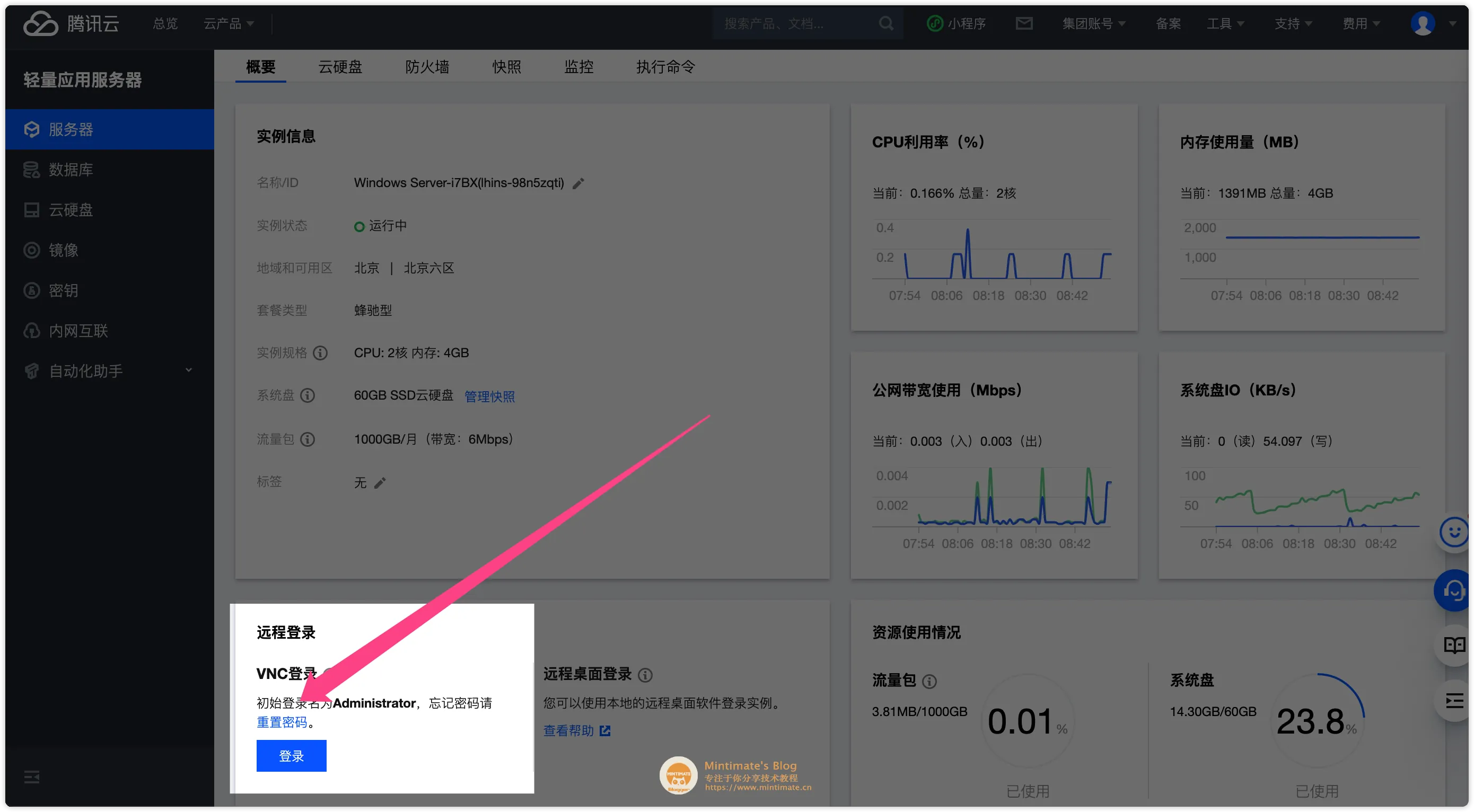
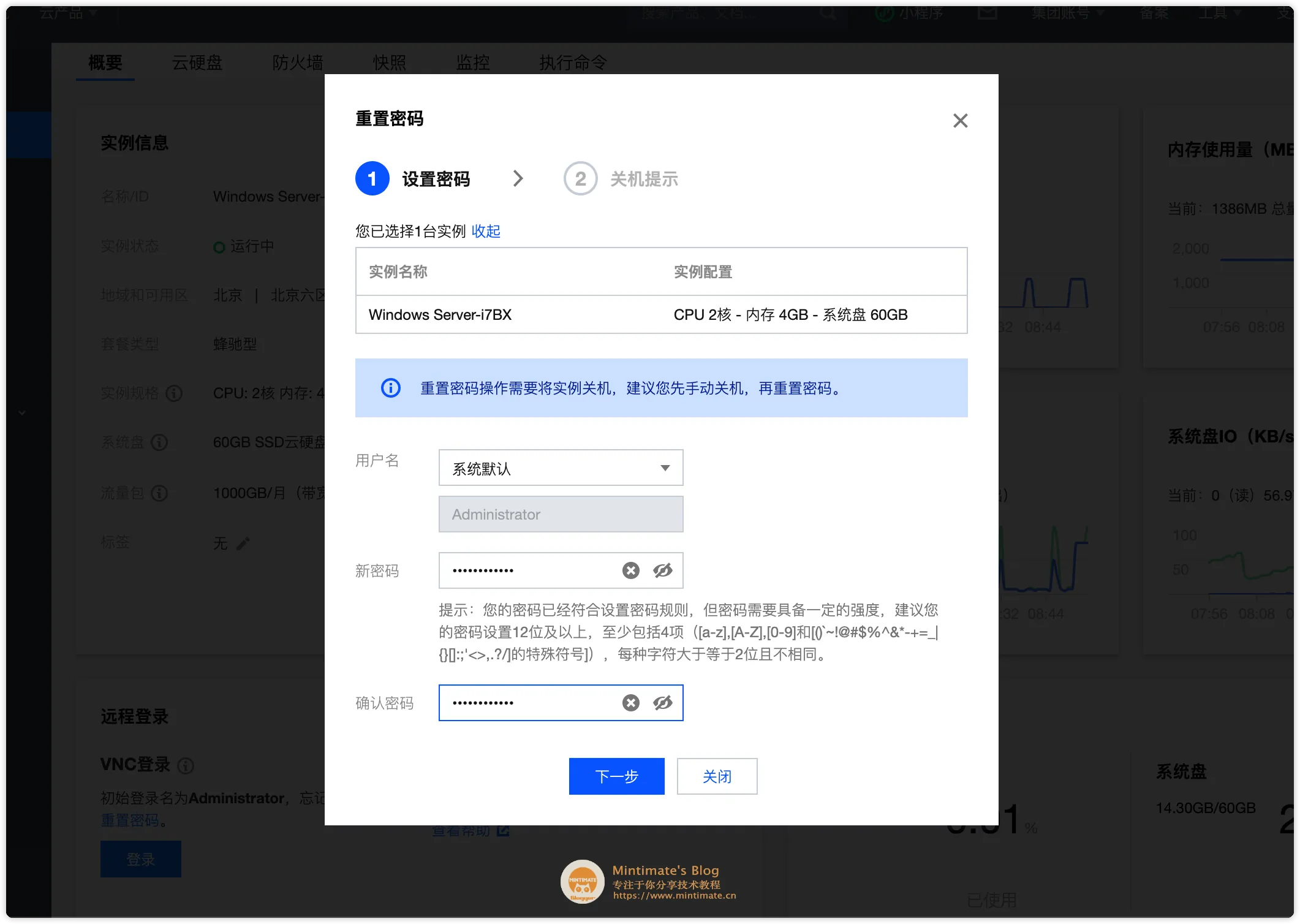
之后,就可以远程连接服务器。你可以使用腾讯云的Web VNC(远程桌面):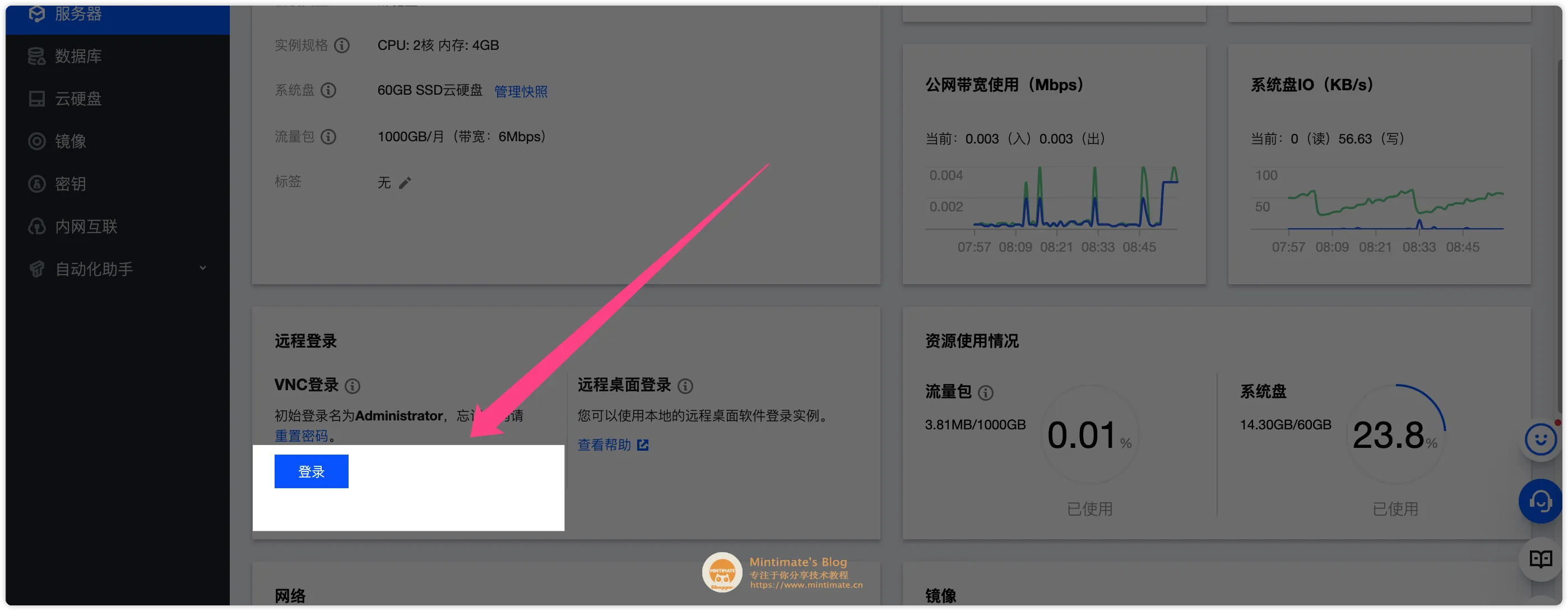
也可以使用远程桌面的应用,比如:macOS使用Microsoft Remote Desktop(提取码:6146)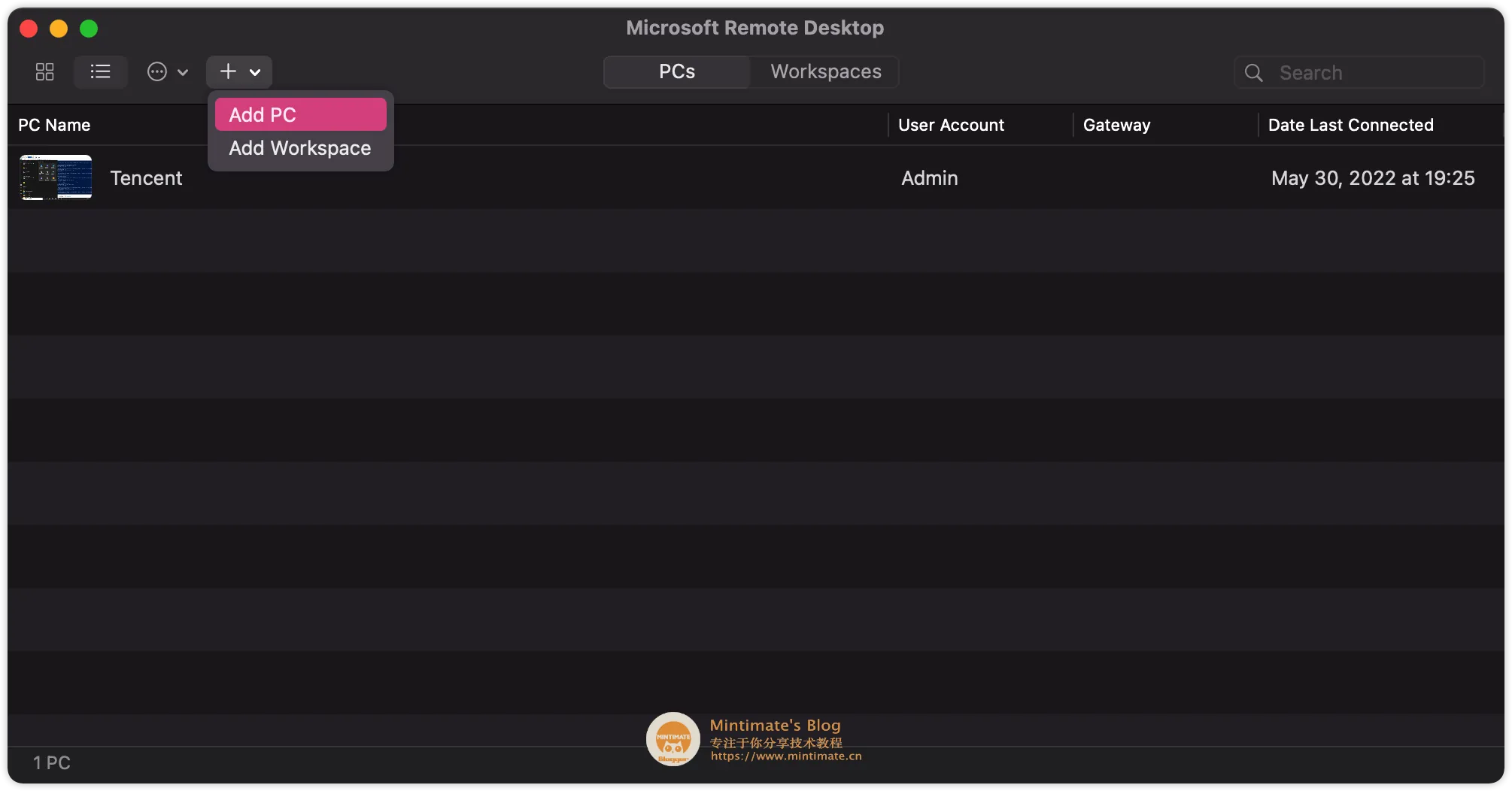
也可以使用Windows自带的远程:鼠标右击开始菜单>>运行,输入mstsc命令,打升远程桌面对话框: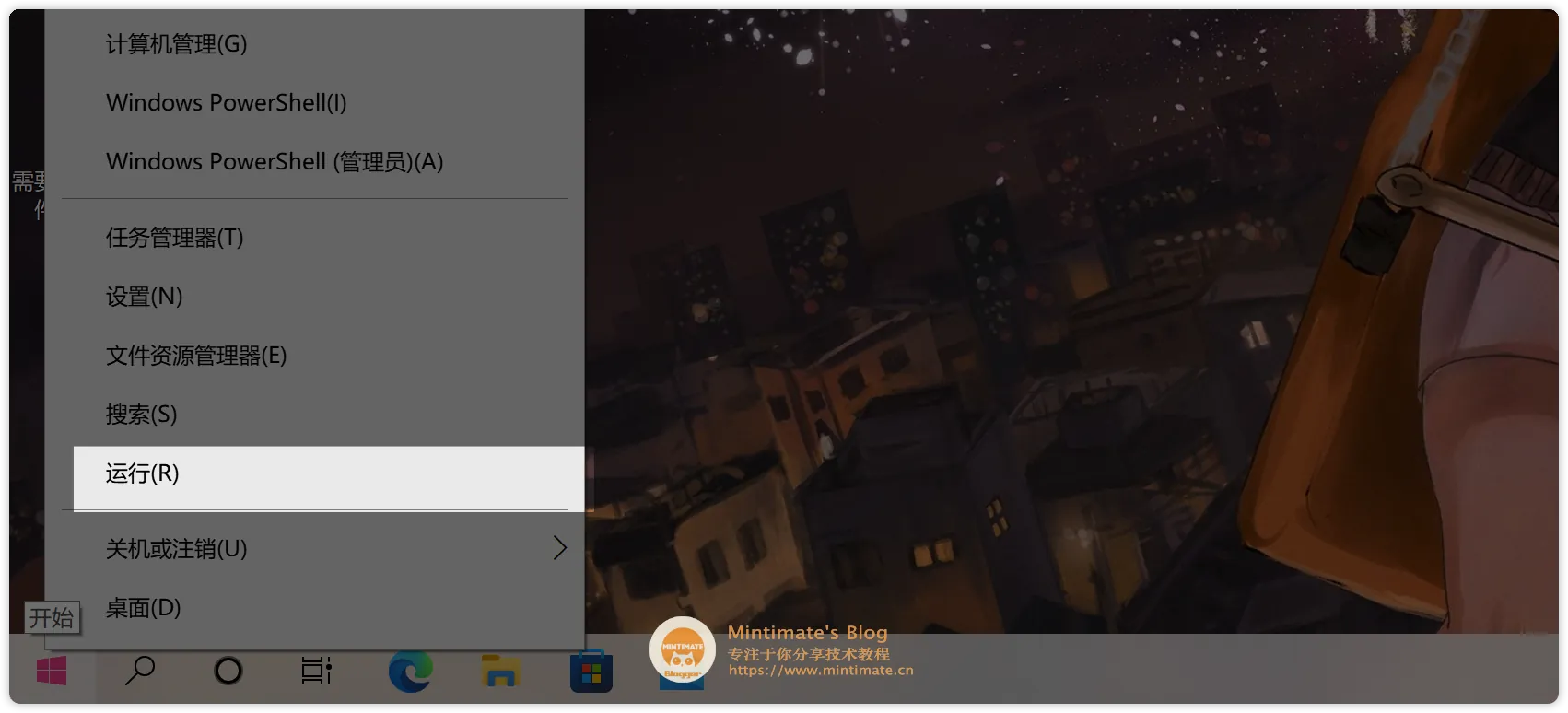
这里为了方便,演示就直接使用腾讯云的Web VNC了: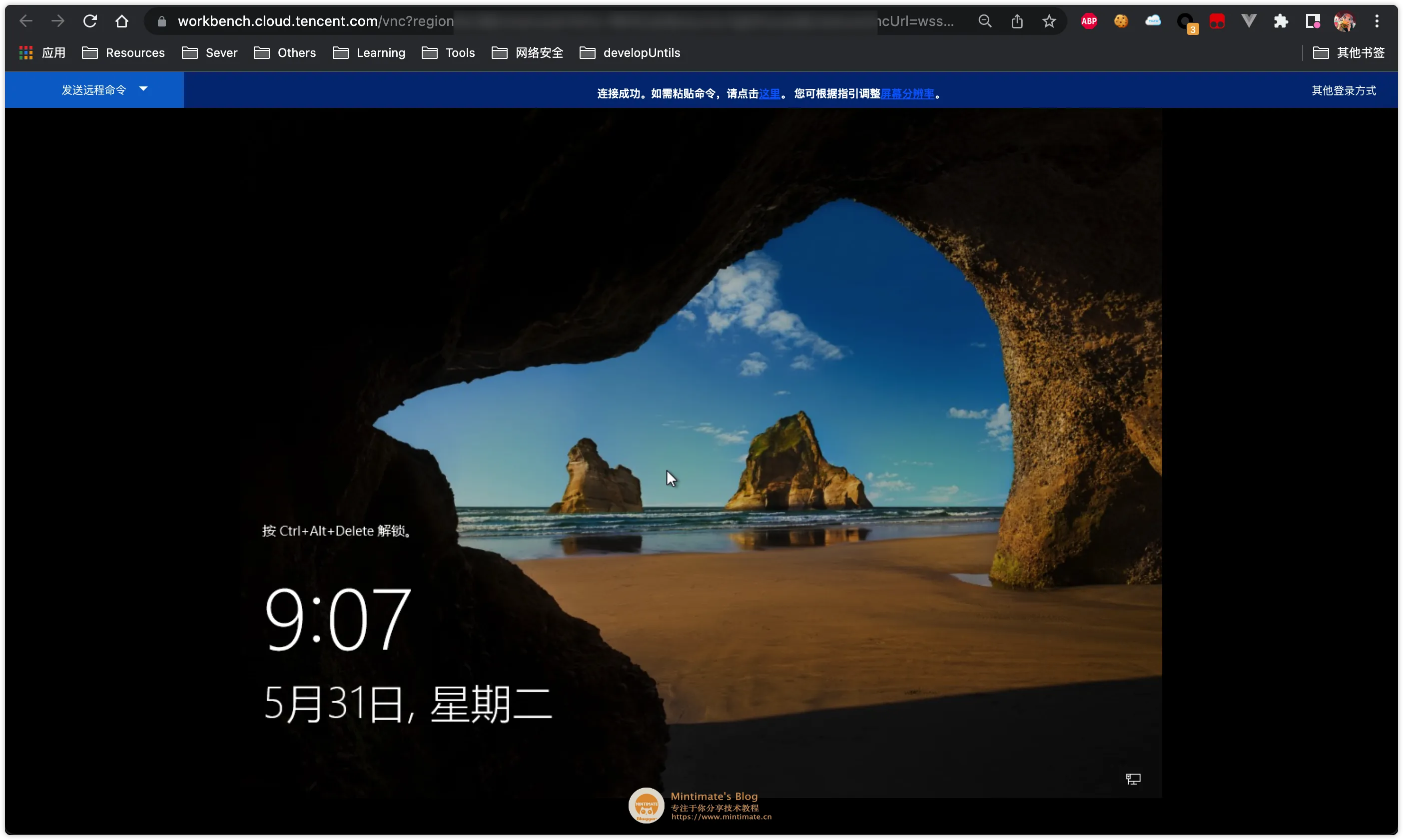
解锁并输入密码后,就可以进入Windows Server了,使用方面,和客户端Windows差不多。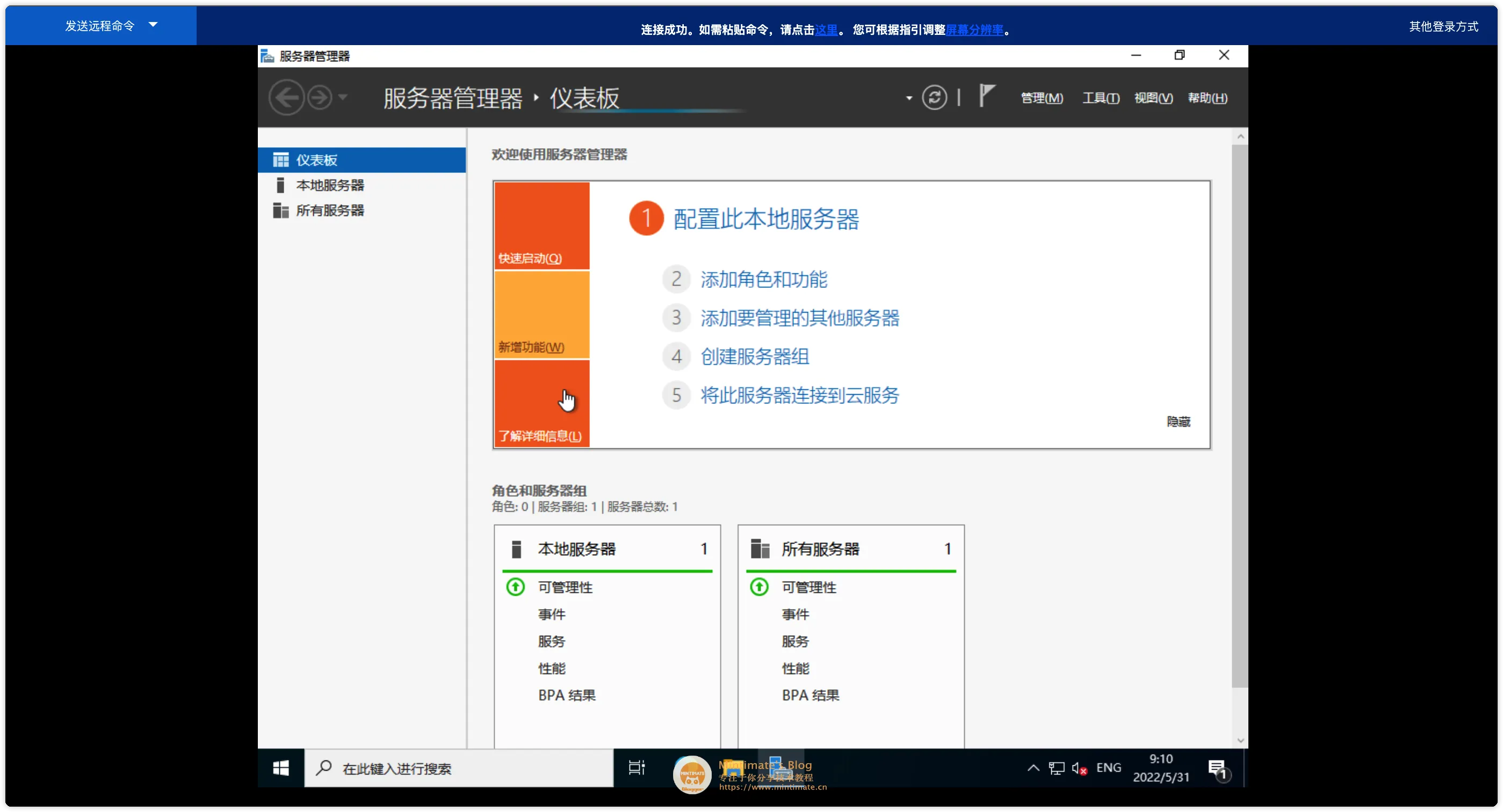
SteamCMD
本章节目录,所有操作在Windows Server内操作,不是本地Windows,特此提醒
在Windows Server上,浏览器下载Steam CMD
之后,注意⚠️:一定要解压到空文件夹、一定要解压到空文件夹,不要没解压就直接在ZIP内使用SteamCMD!!!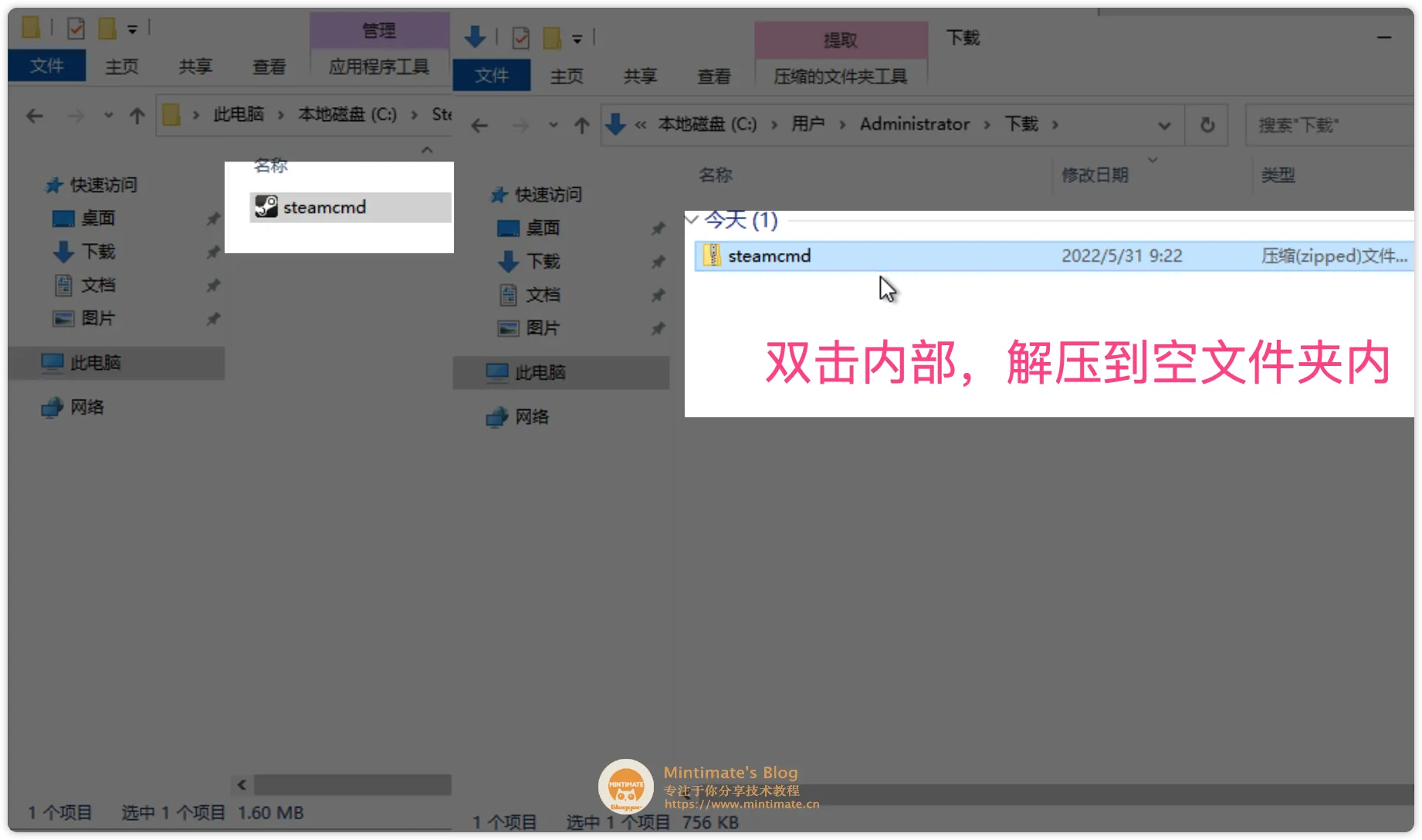
最后,我们双击SteamCMD,开始初始化: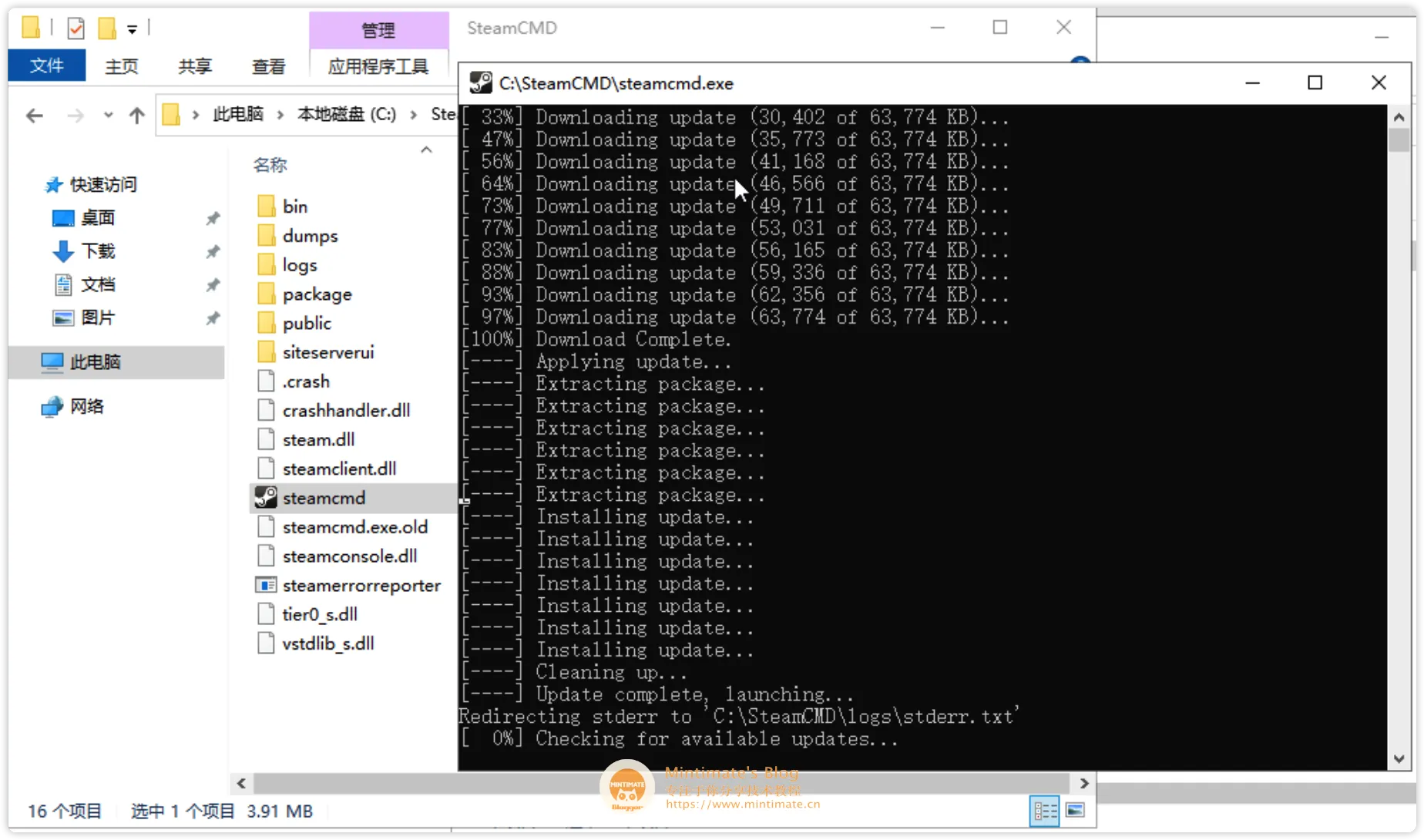
显示为Steam>,这个时候就是SteamCMD的交互模式,说明初始化完成了,在等待我们进行指令交互了: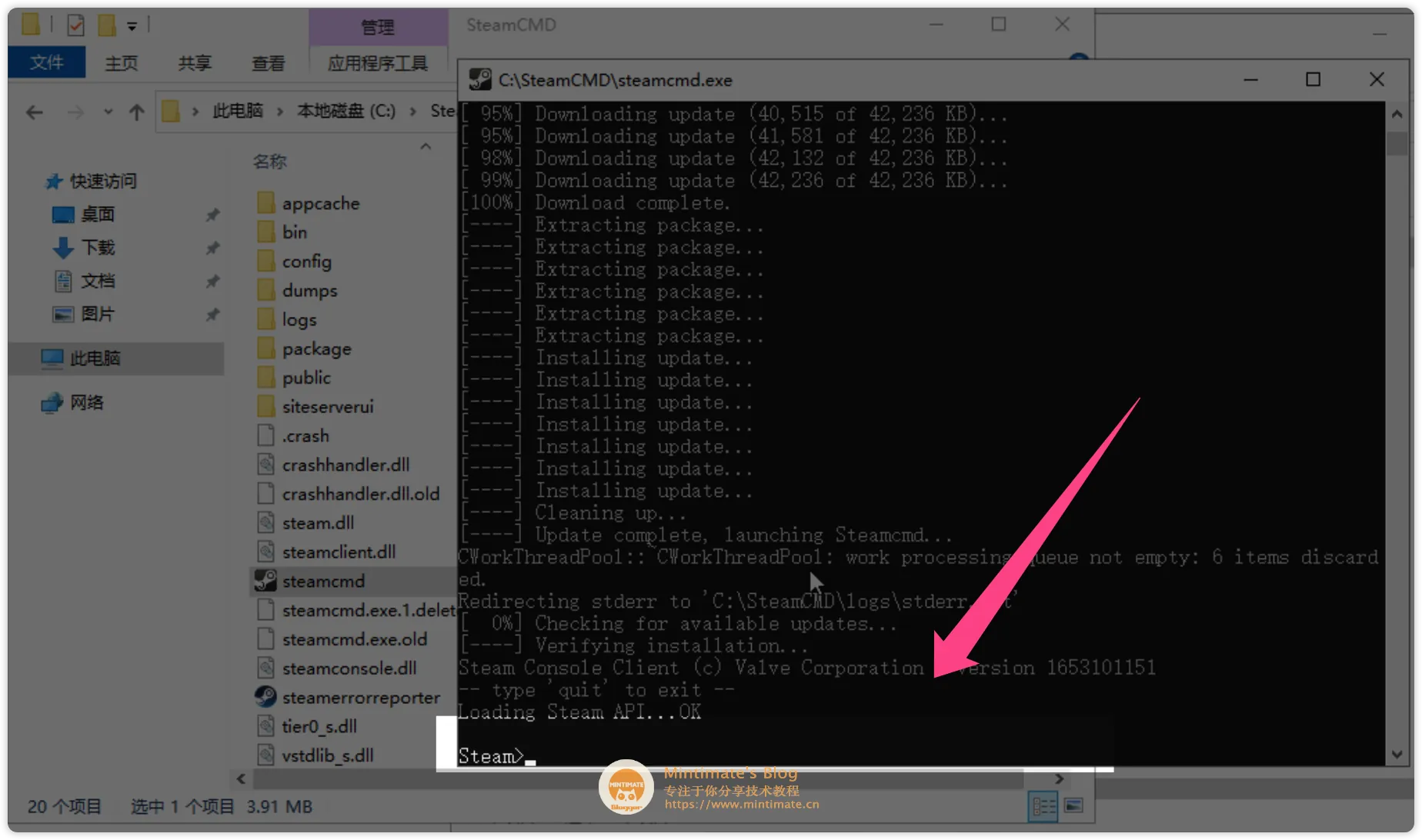
同步VRising服务器
本章节目录,所有操作在Windows Server内操作,不是本地Windows,特此提醒
现在,我们需要使用SteamCMD,同步VRising服务器到我们本地,很简单,在SteamCMD的交互模式下输入:
1 | |
VRising的服务器,并不需要我们登录就可以直接下载
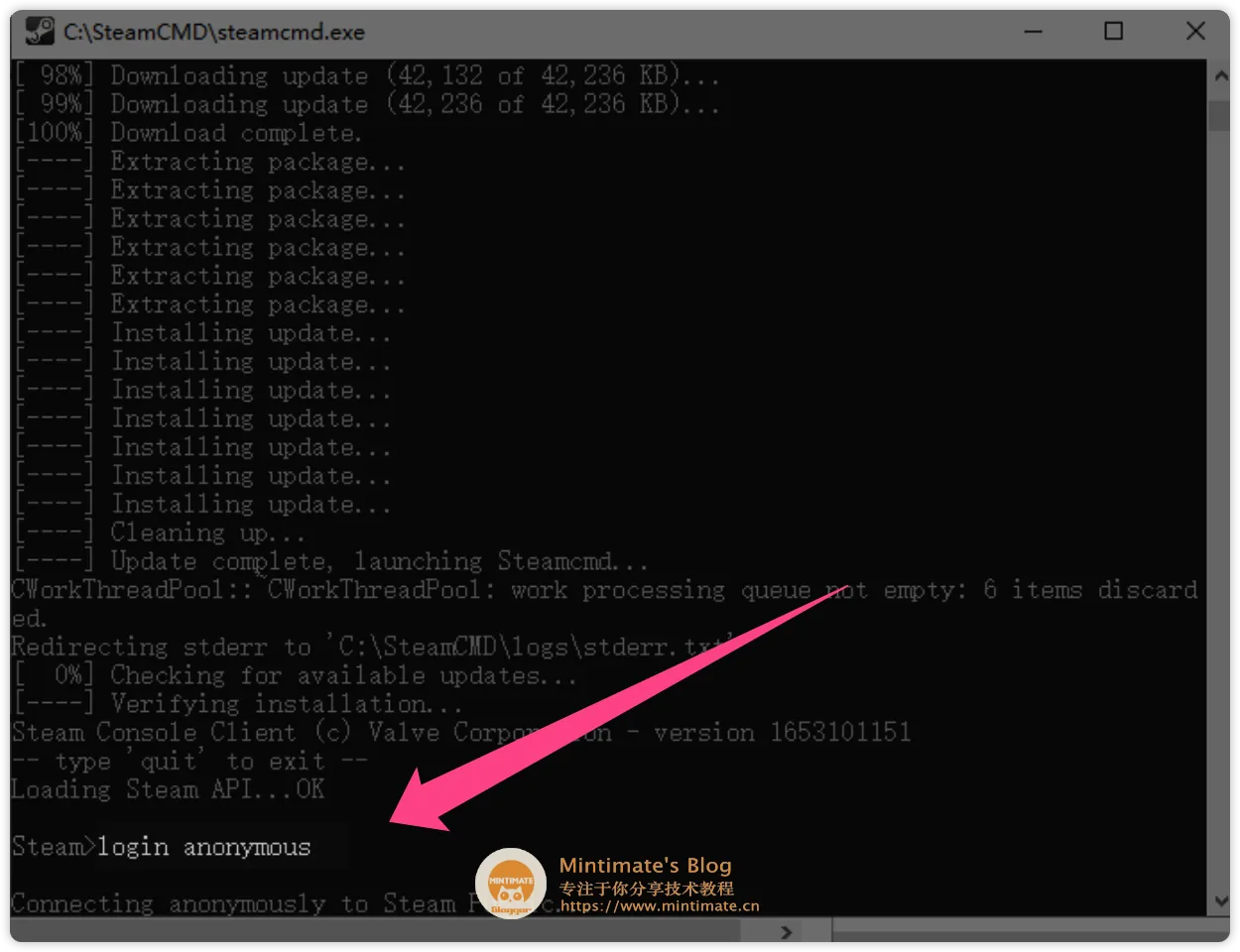
如果出现连接超时: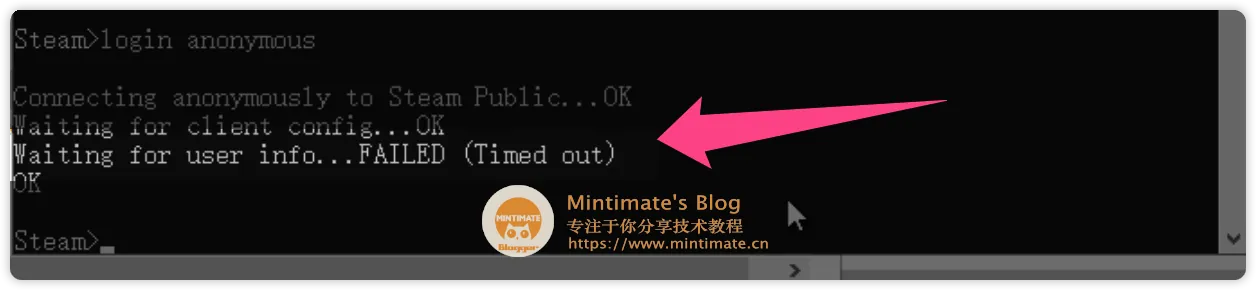
就重新输入login anonymous进行登录一次,最后成功匿名登录结果:
最后,我们这个时候再同步VRising服务器:
1 | |
VRising的服务器的appid是
1829350
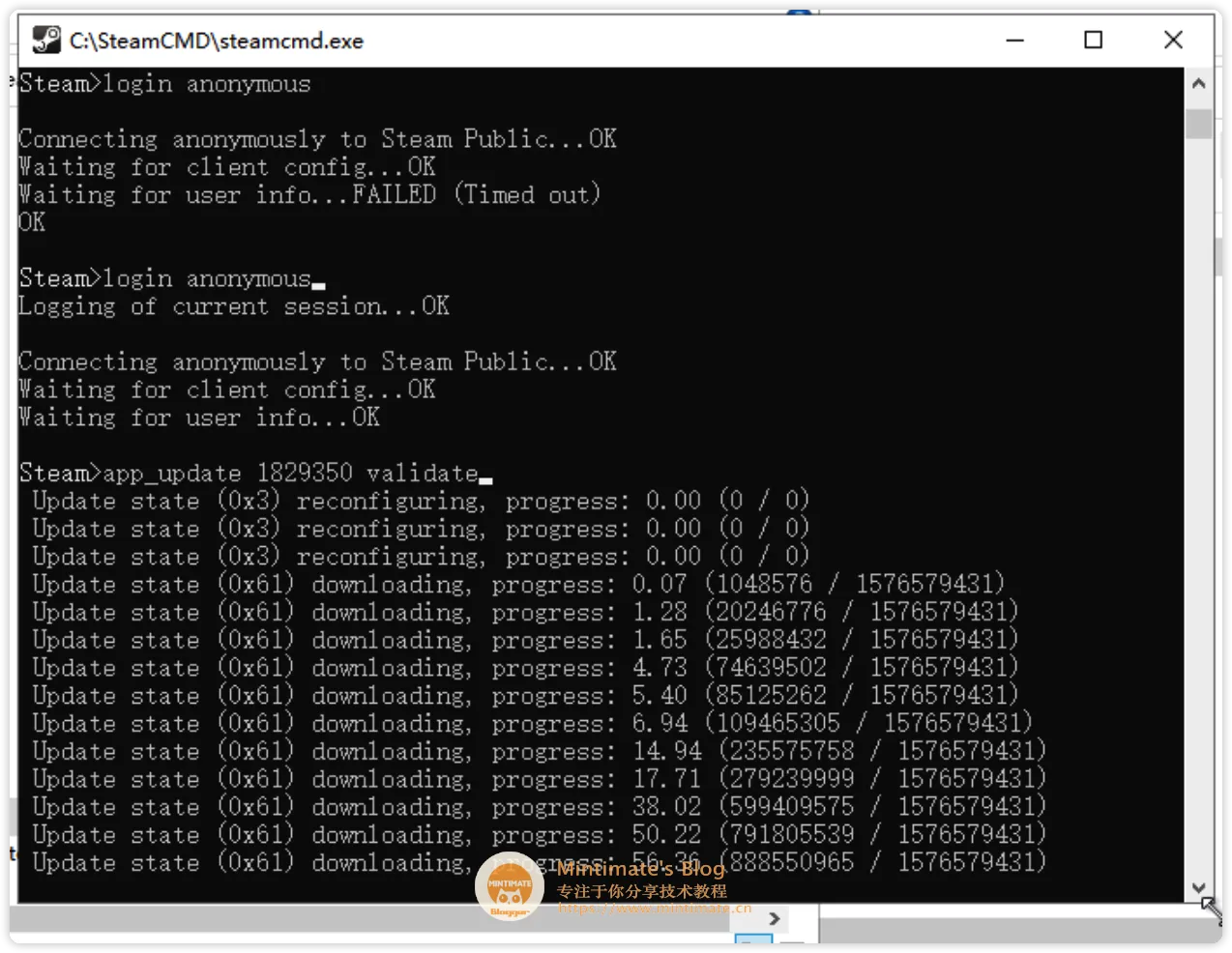
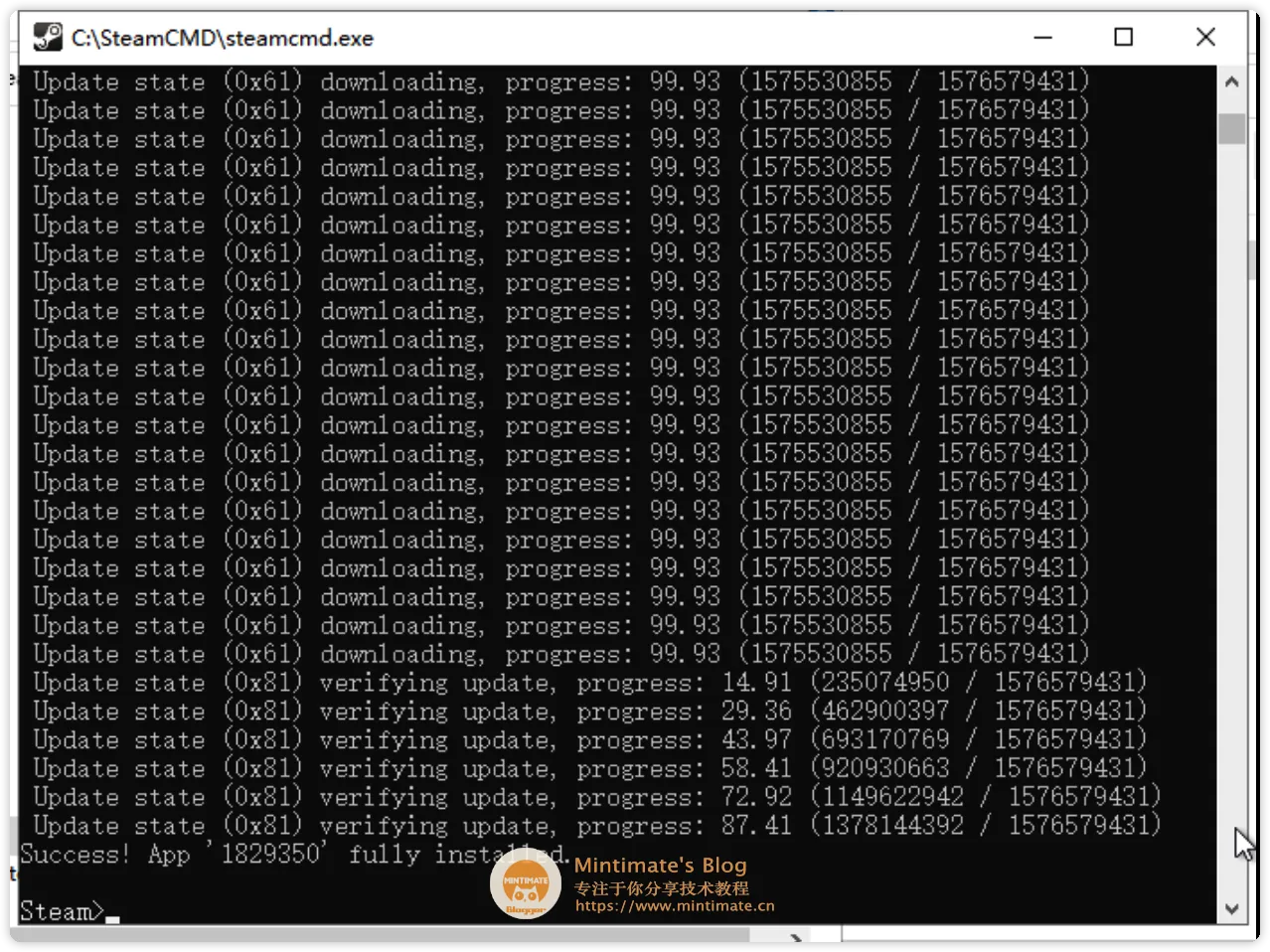
到此,我们VRising服务器同步就完成了,打开SteamCMD的相对路径steamapps\common\VRisingDedicatedServer就是我们的VRising。
这个时候,我们SteamCMD的“黑窗”就可以关闭了
VRising服务器初始化
本章节目录,所有操作在Windows Server内操作,不是本地Windows,特此提醒。
并且,当前在steamapps\common\VRisingDedicatedServer目录内,以下相对路径需要注意
2022.11.12 因为官方优化了配置文件的加载,原视频方法依旧可用,但是为了更贴近官方,一下内容和视频有一点不一样:
- 视频内演示直接修改官方配置文件,现在官方推荐的方法是复制出来更改,并在启动时候,利用启动参数指定加载我们复制出来的配置文件。
现在,我们开始VRising服务器的初始化。进入配置文件模版地址VRisingServer_Data\StreamingAssets\Settings,有这几个文件: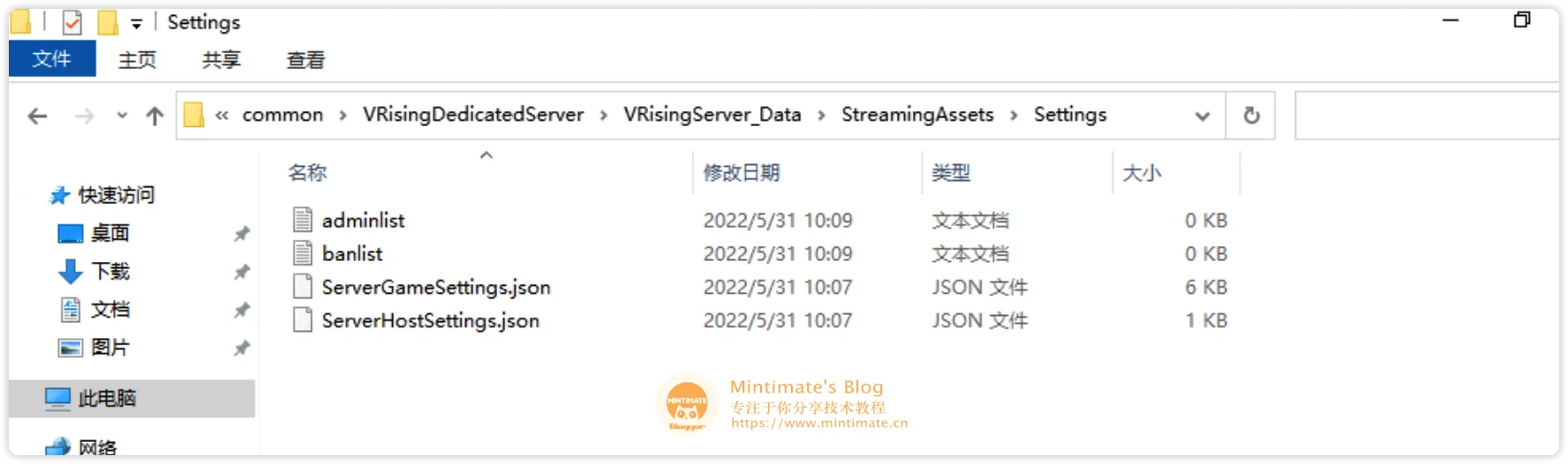
1 | |
视频内是直接修改这几个文件,我们为了更贴合官方的推荐设置。在VRising目录下创建一个叫myVrisingConfig的文件夹,并将这几个文件复制进去: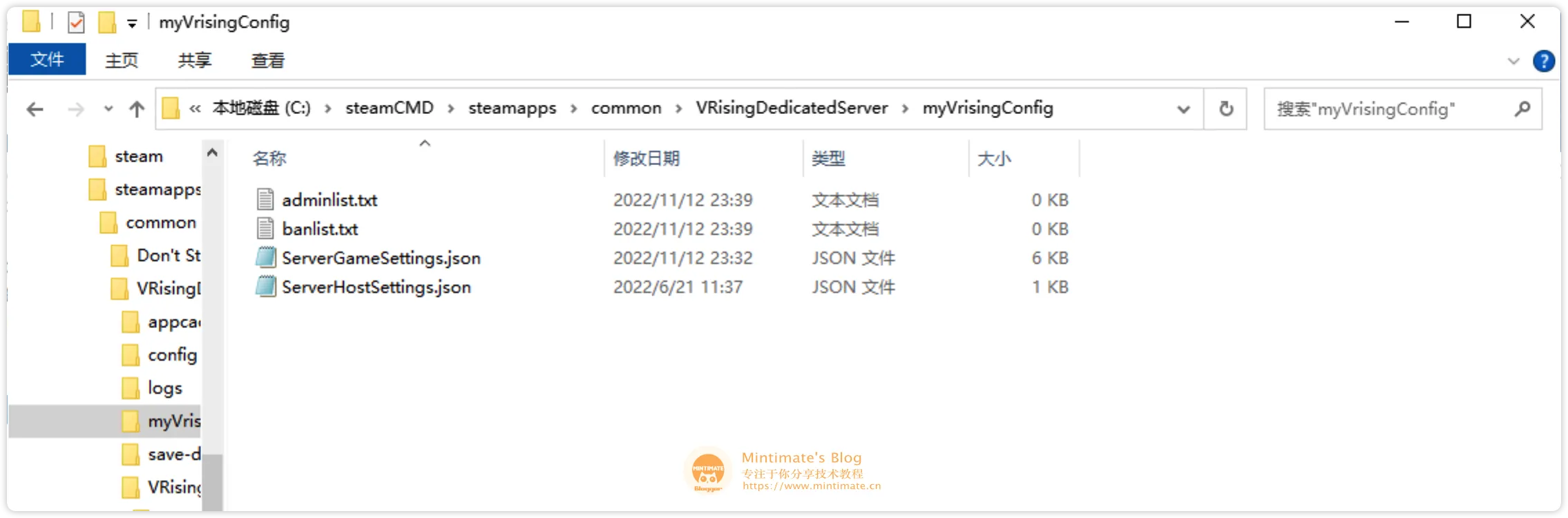
这里说明一下:
ServerHostSettings
ServerHostSettings的设置属性如下:
1 | |
Tips: 小伙伴几个人玩的话,建议设置
ListOnMasterServer为false,并设置Password
ServerGameSettings
ServerGameSettings的设置属性如下:
1 | |
不要直接复制替换你原有的配置,按需修改某一项即可;否则,可能出现JSON解析错误,导致JSON配置文件解析错误。
编写启动脚本
之后,我们回到VRising服务器主页,复制一份start_server_example.bat为start_server.bat: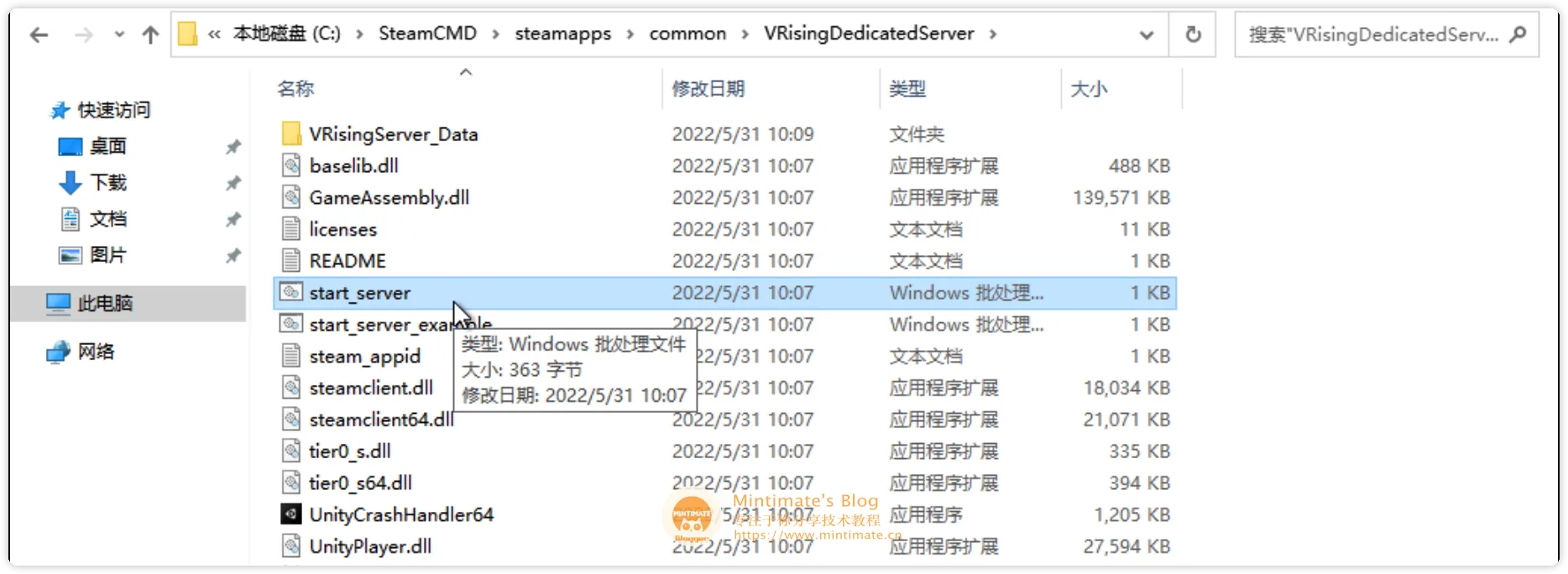
并使用记事本打开:
1 | |
修改其中:
serverName和saveName为你刚刚修改ServerHostSettings.json内的Name和SaveName.\save-data为你刚刚创建并复制配置文件进入的目录文件夹
比如我的:
1 | |
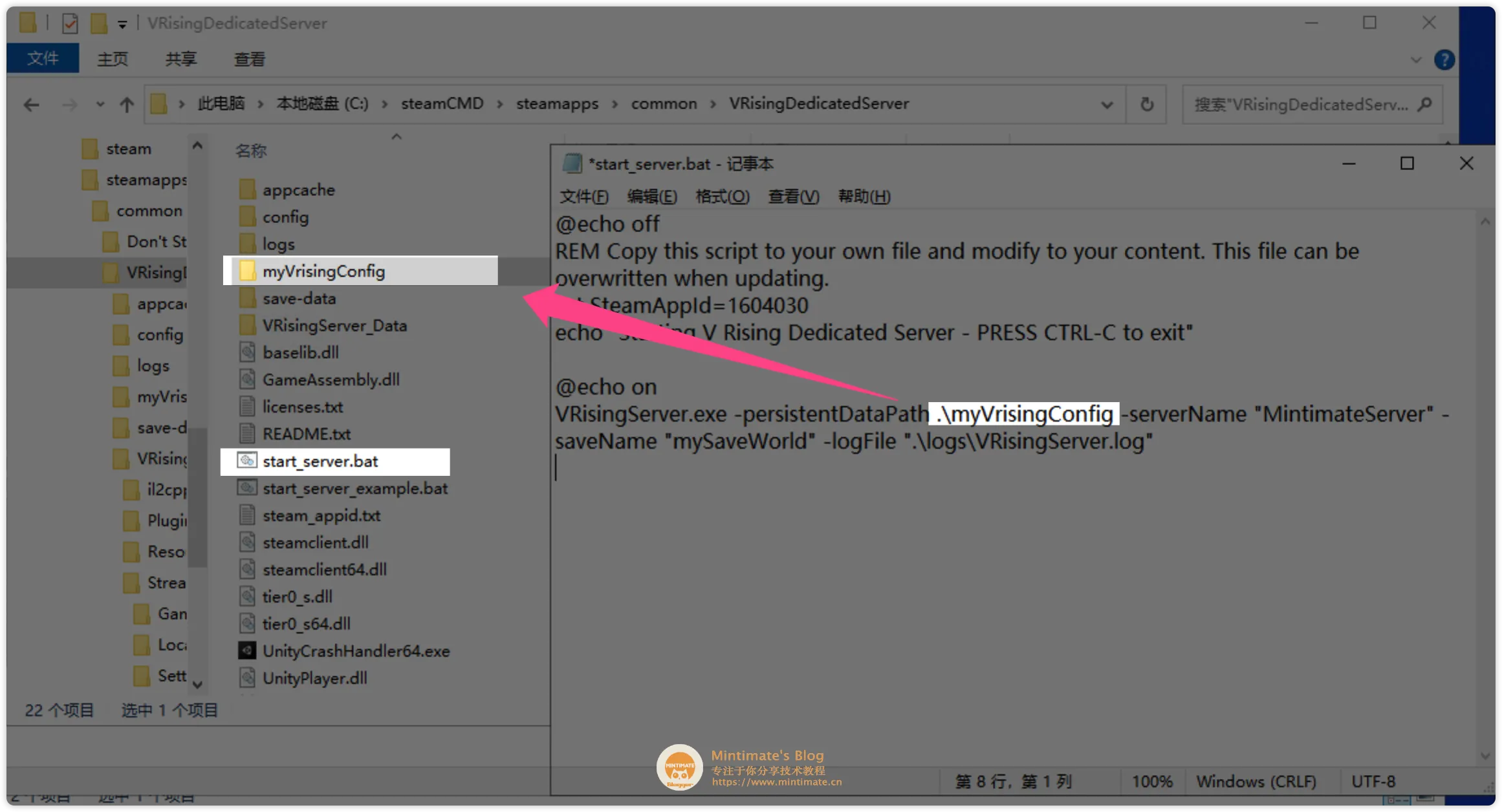
保存后,即可双击这个开始运行: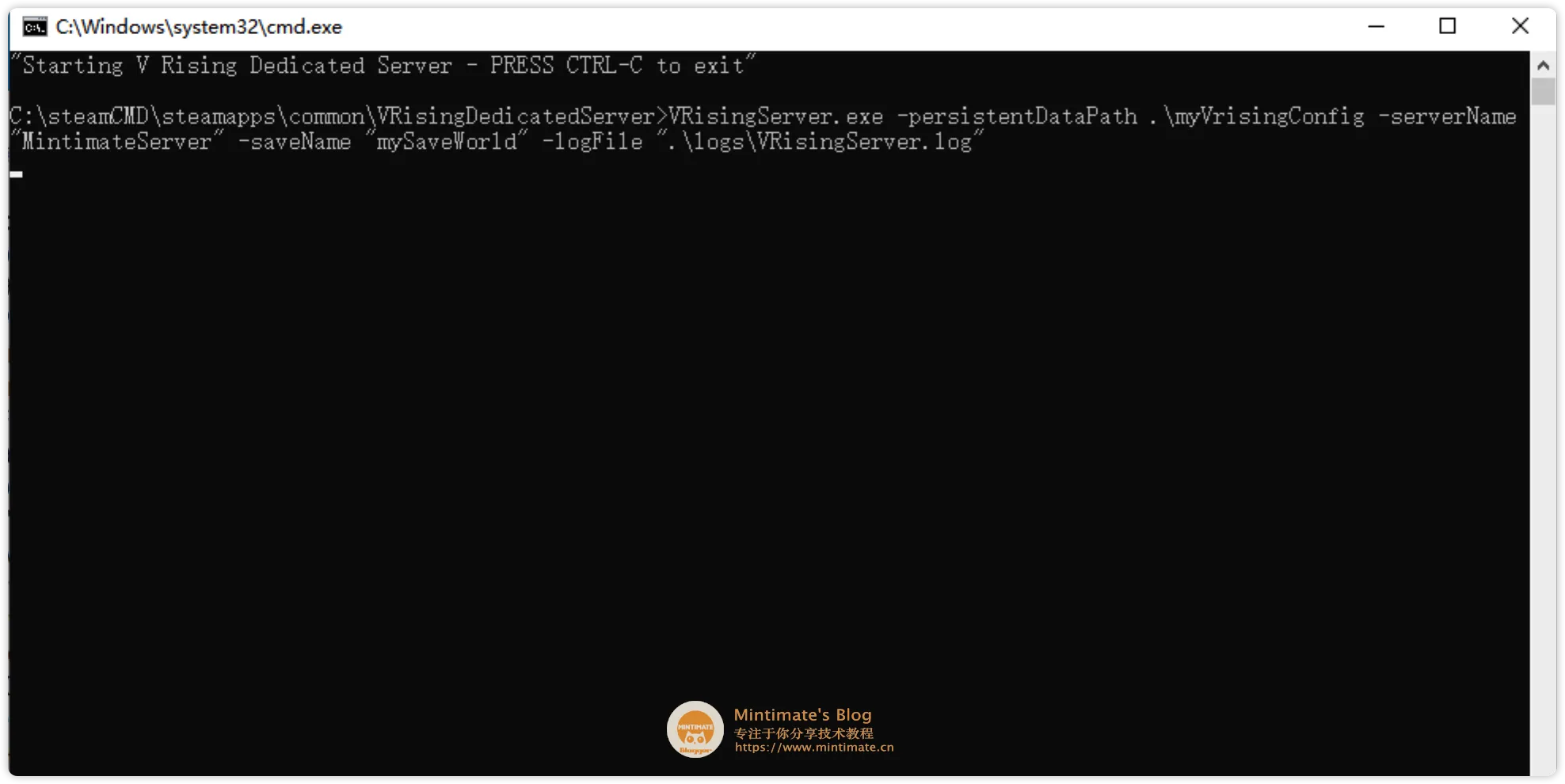
查看日志文件:logs\VRisingServer.log,发现有问题: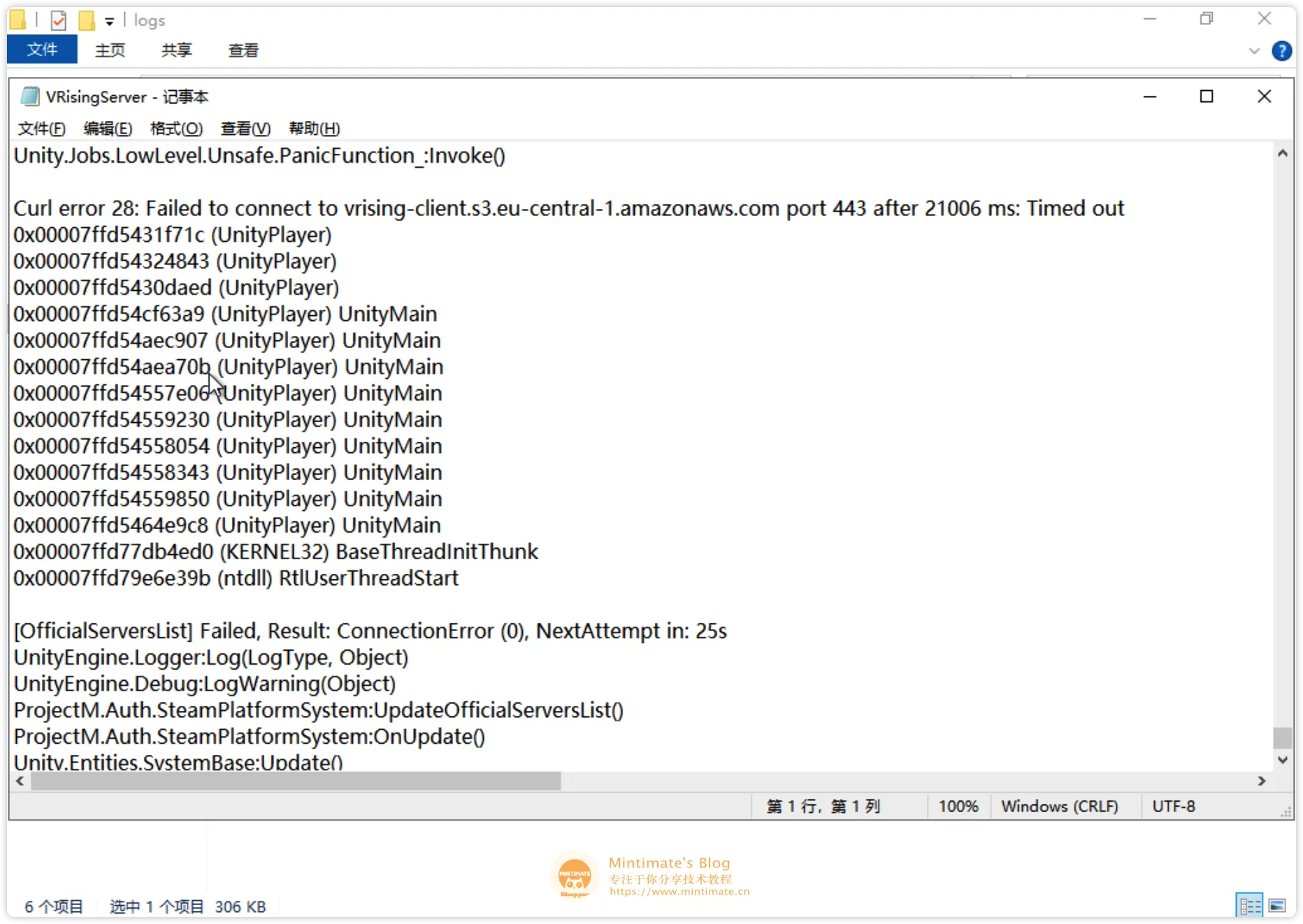
这个主要是无法连接亚马逊的远程存储,进而无法进行下载,出现:"Failed to connect to vrising-client.s3.eu-central-1.amazonaws.com port 443 after 130628 ms: Timed out"
解决方法,可以参考修改Host。
重新运行即可。再次查看logs\VRisingServer.log。就没什么问题了。服务器就开设完成了。但是,现在还是无法连接,我们需要放行端口。
如果有
ERROR: Shader GUI/Text Shader shader is not supported on this GPU和ProjectM.ClientSettings - Error while trying to load settings from file. File not Found!这两个错误,忽略即可。
服务器防火墙
现在,我们需要对服务器防火墙进行放行。本着用那个端口就放行那个的原则,根据上文ServerHostSettings内的Post和QueryPort进行放行。
比如:
- 我的
Port是9876 - 我的
QueryPort是9877
所以,在腾讯云的后台放行UDP和TCP: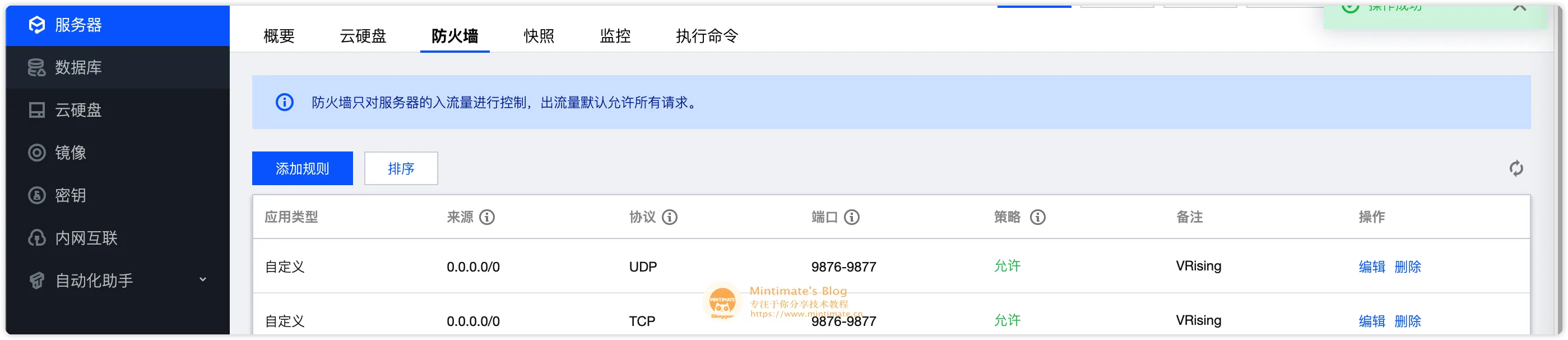
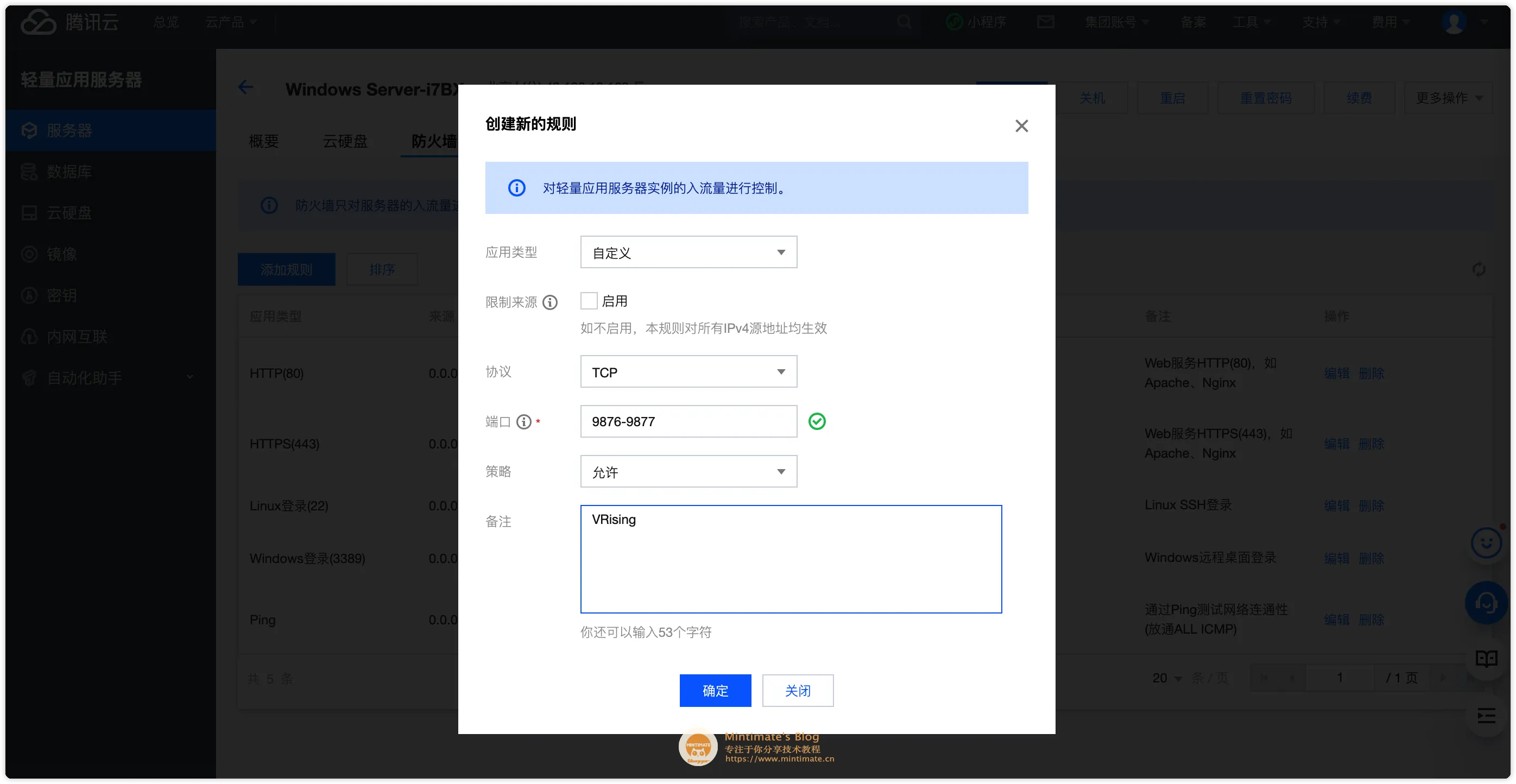
之后,就可以服务器连接了。
本地连接
本章节目录,所有操作在本地Windows内操作,不是服务器Windows Server了哦,特此提醒。
打开本地的VRising,选择游玩: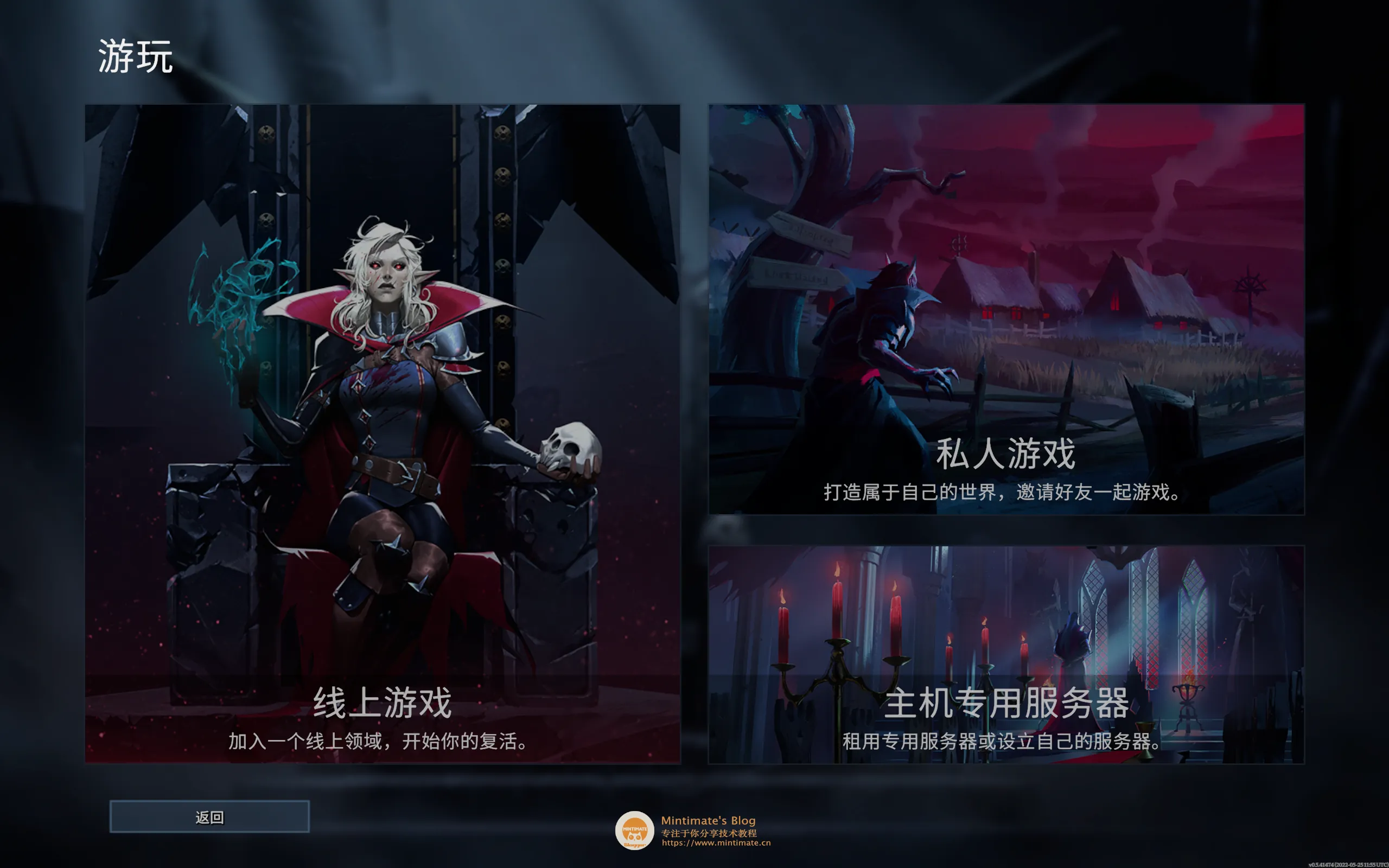
之后,选择显示所有服务器和设置:
在之后,选择直接连接: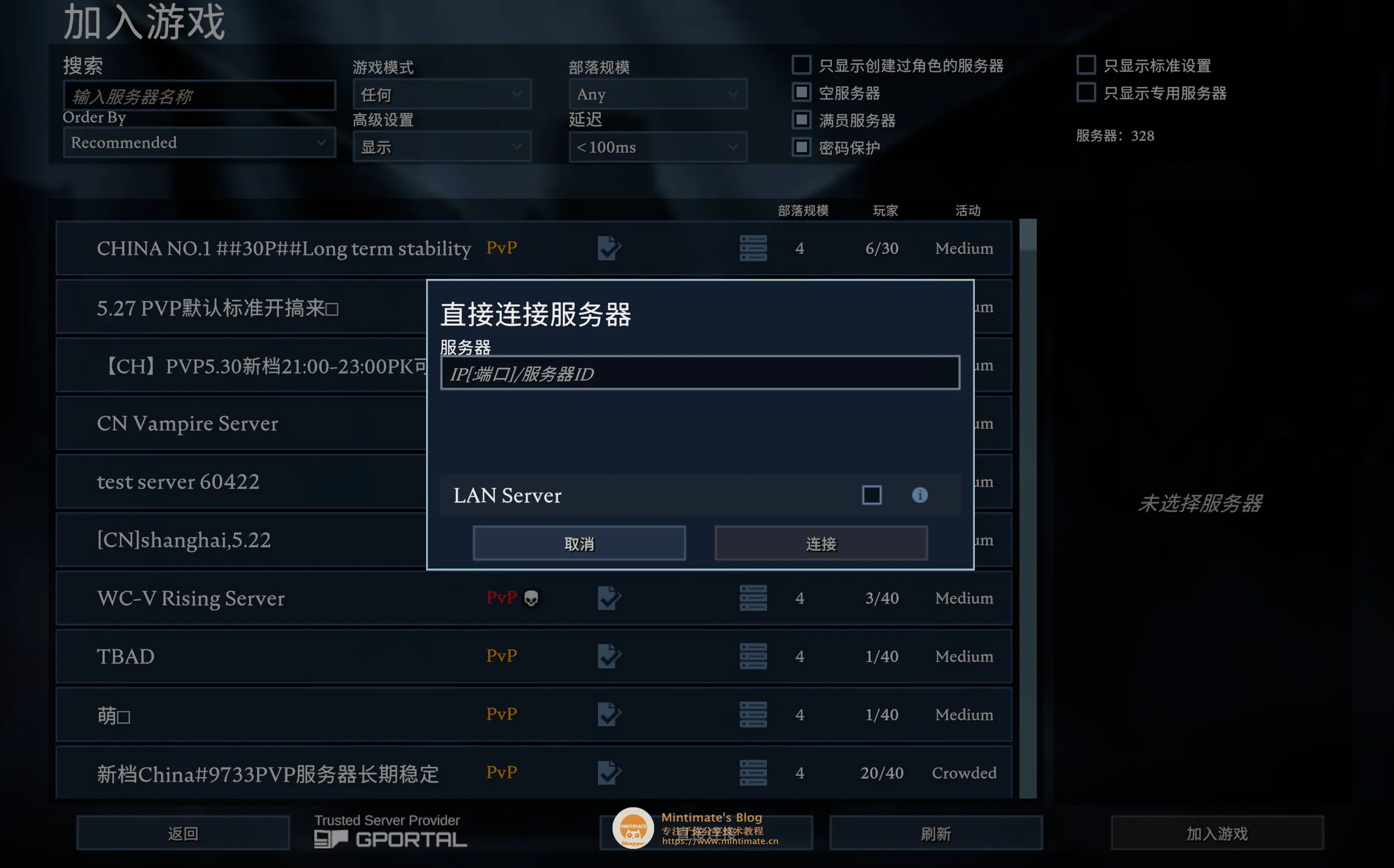
填写服务器IP,如果你上文ServerHostSettings内的Post和QueryPort是9876和9877,那么这里不需要加端口号,默认就是9876,如果有更改,比如:使用25565,则为IP:25565。
之后,就可以加载: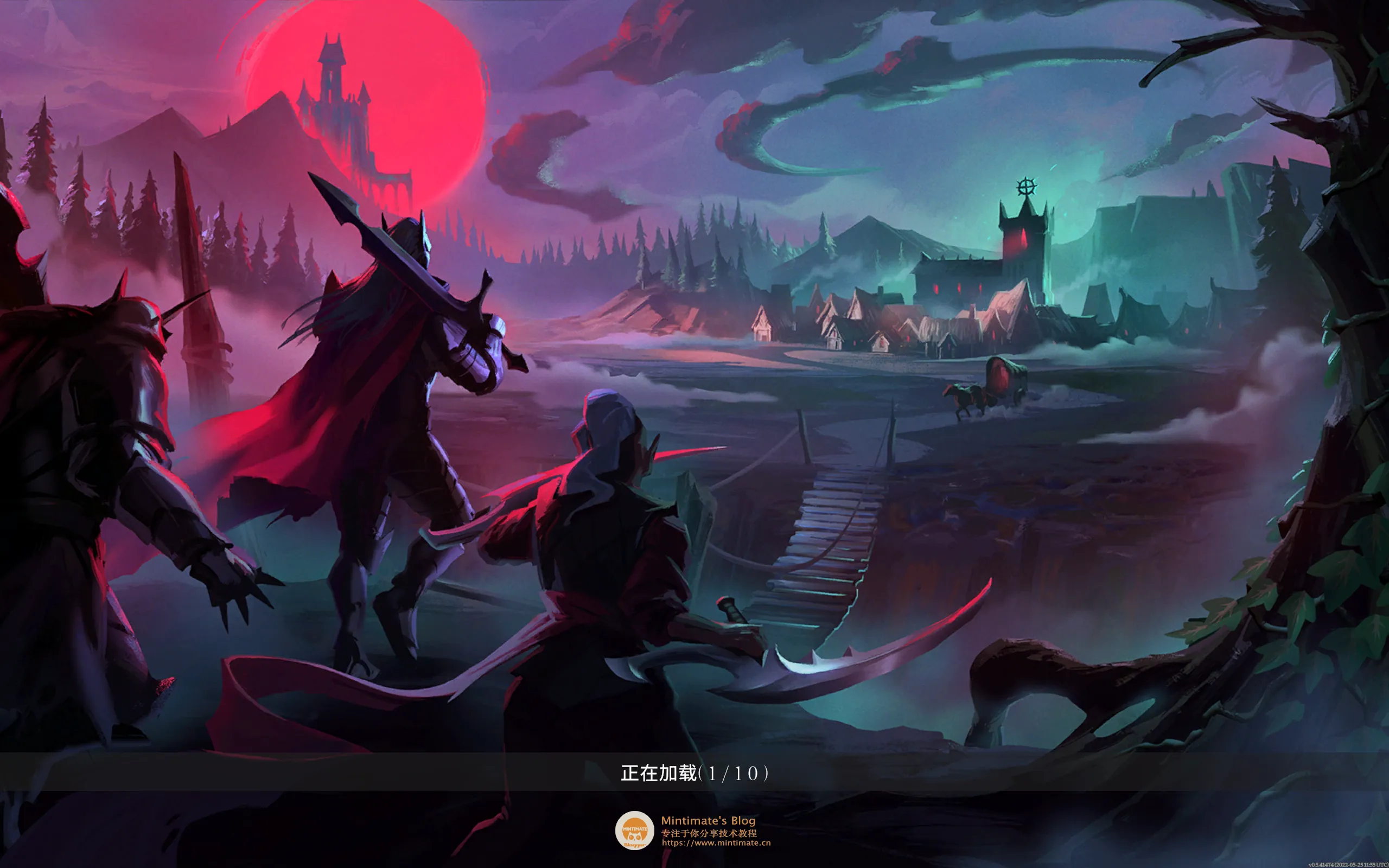
加载完成: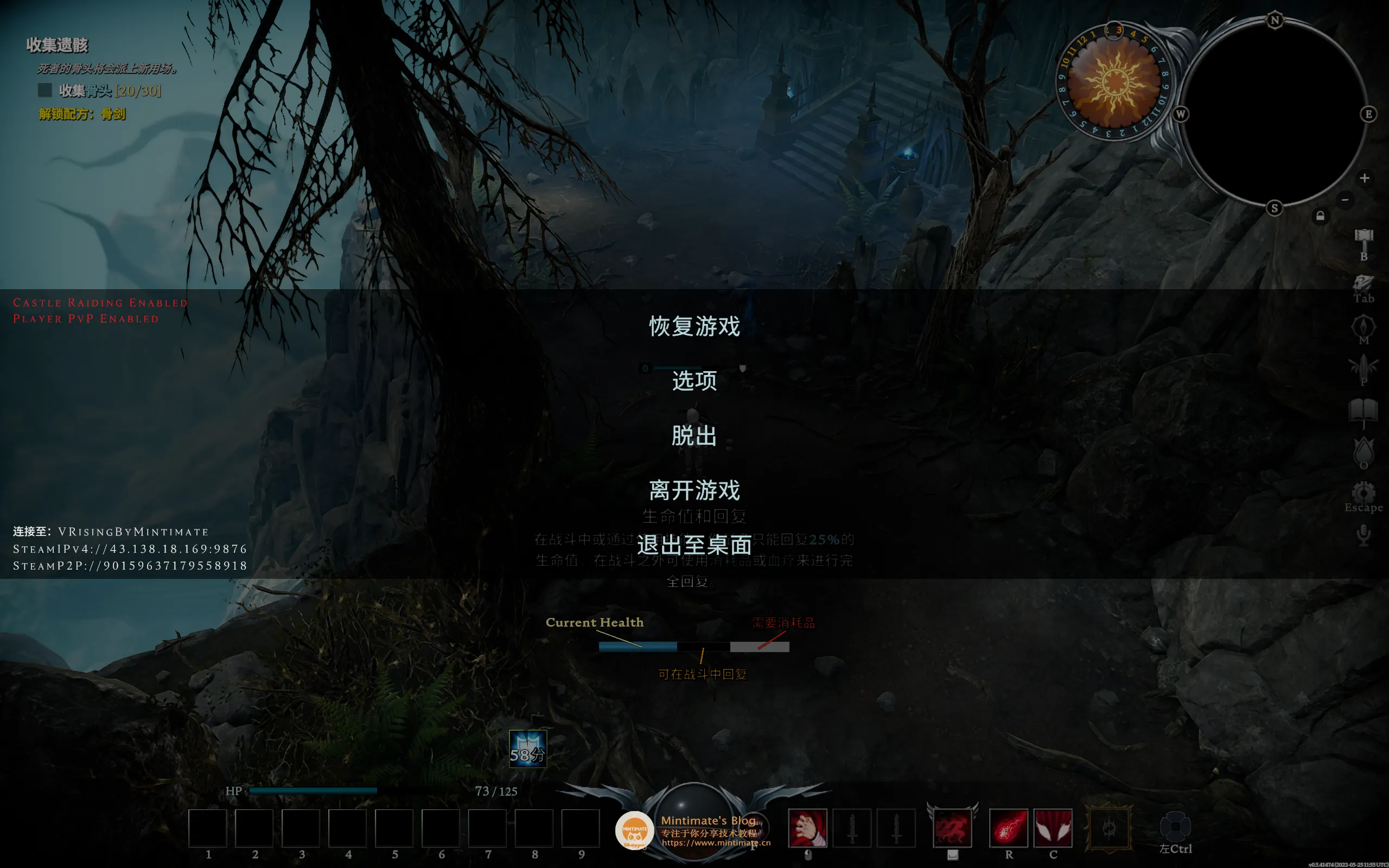
Q&A
无法连接亚马逊
服务器没有开启成功,查看日志发现是没有连接成功亚马逊,出现错误:
1 | |
解决方法很简单,我们可以修改host,使其能够解析vrising-client.s3.eu-central-1.amazonaws.com这个域名到IP。服务器上,浏览器打开:
并点击Go To Homepage后,将vrising-client.s3.eu-central-1.amazonaws.com放上去解析得到IP: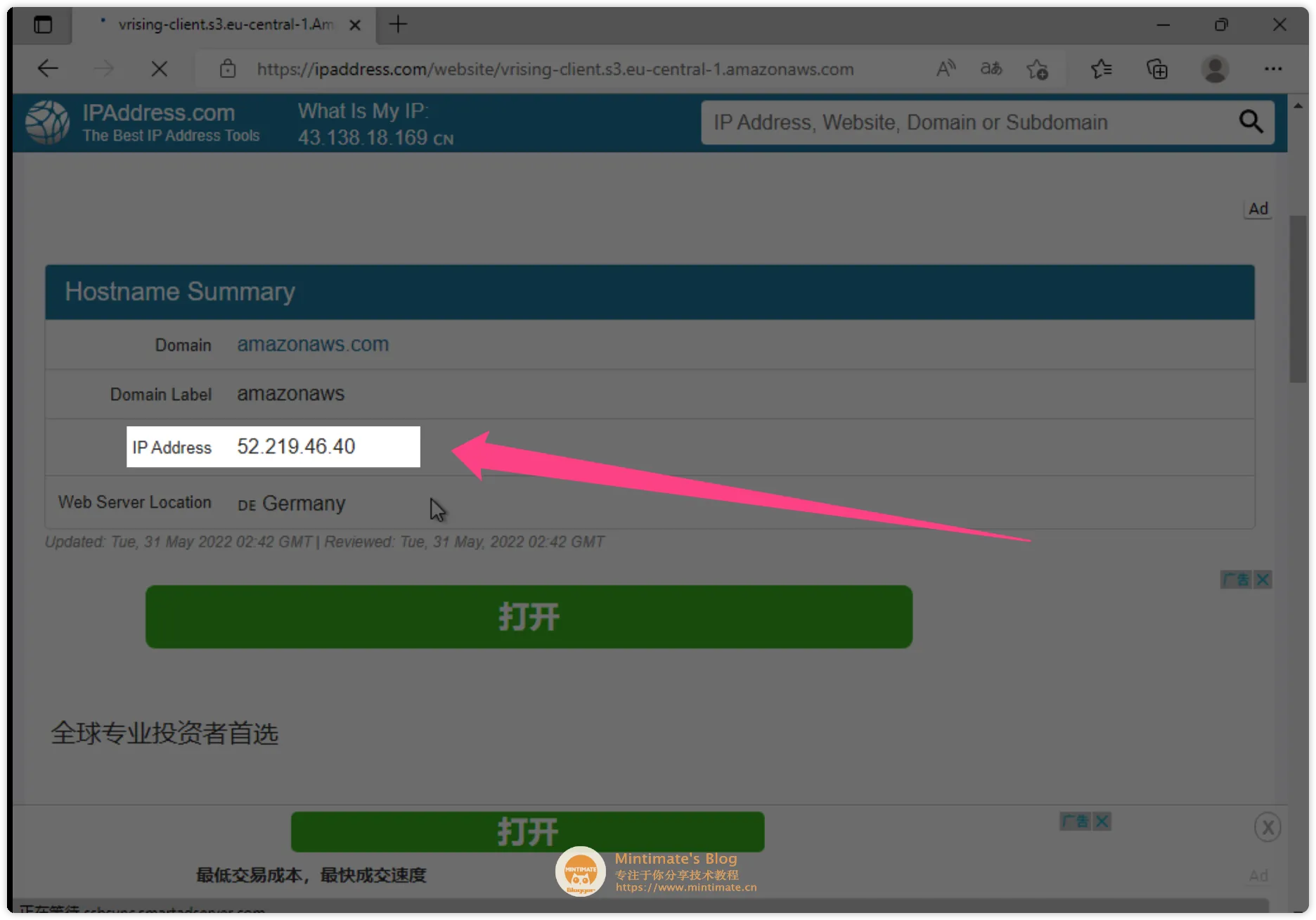
比如,我这里得到的是:52.219.46.40。
之后,文件浏览内打开地址:C:\Windows\System32\drivers\etc\hosts,使用记事本打开:
在文末最加:
1 | |
不要直接抄我的,每个人服务器可以连接的IP不一样,强烈建议按上述方法,自己解析IP。
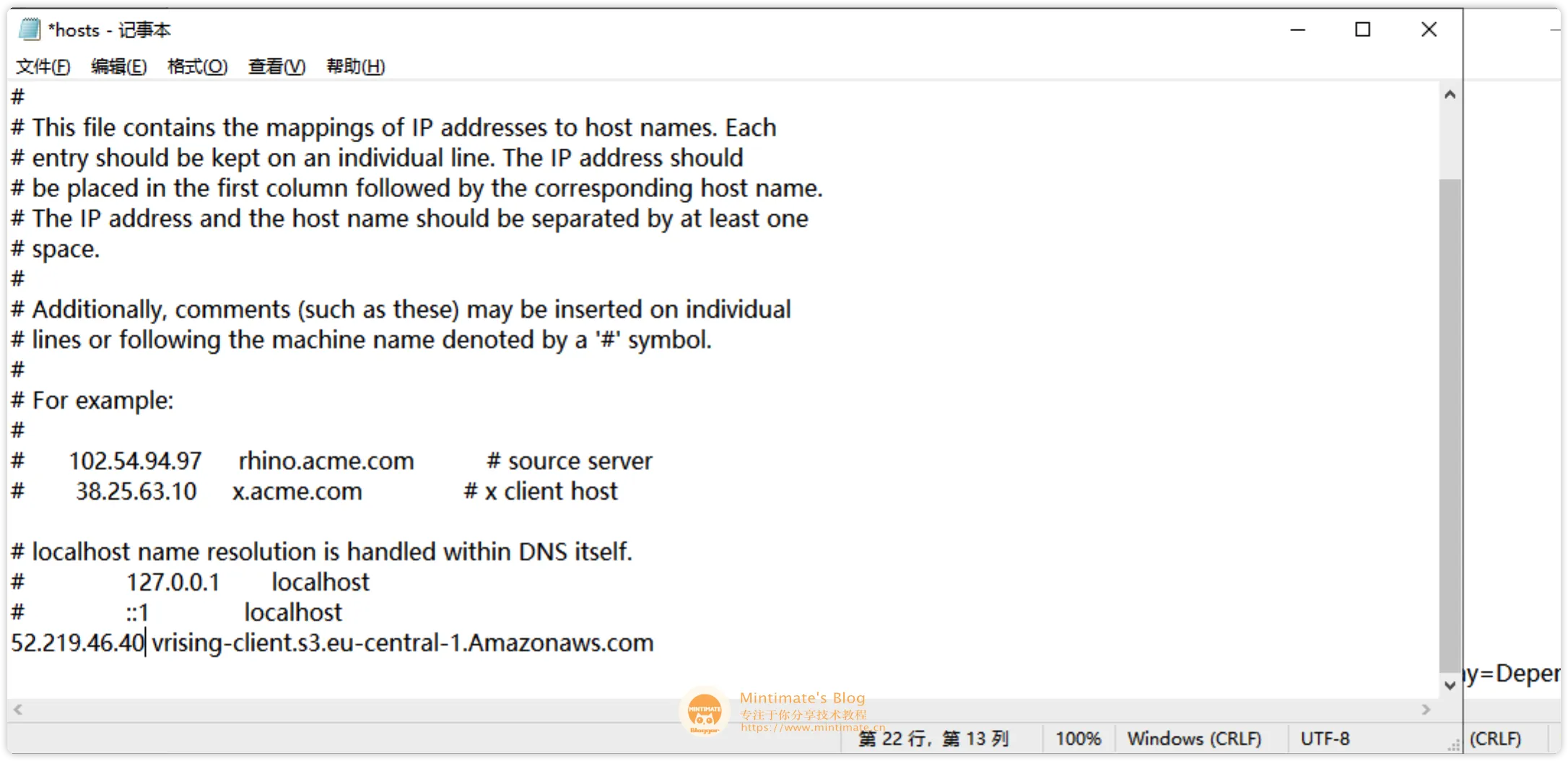
之后,保存并退出即可。之后,重新关闭VRising,重新运行bat执行文件即可。如果还是不行,就要本地安装后,上传服务器啦。
如何服务器迁移
服务器迁移其实很简单,搭建好后的VRising服务器,在我们服务器内是这样的: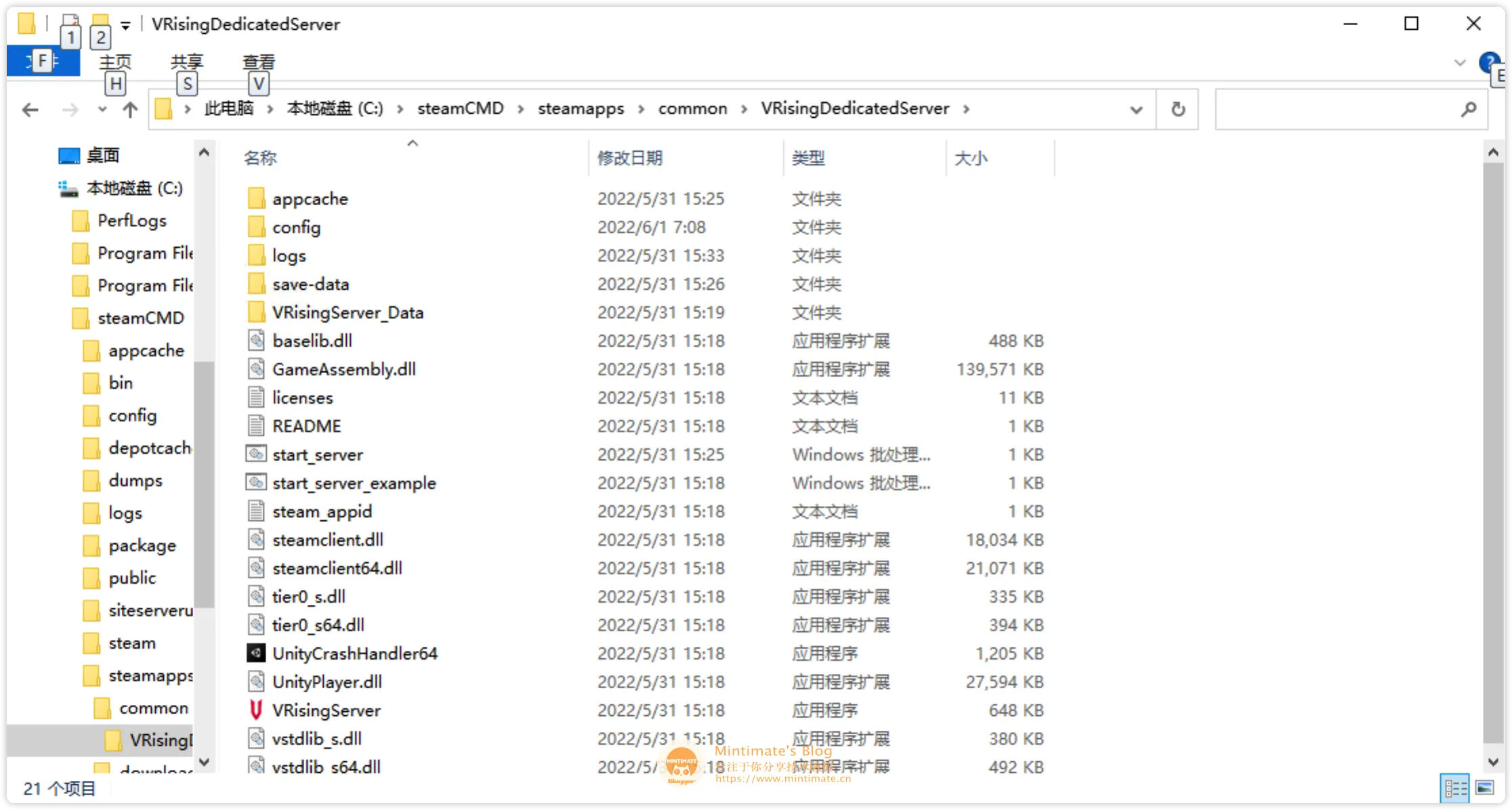
直接备份start_server.bat文件内persistentDataPath后指向的文件夹即可。
默认是save-data文件夹,如果你按照本文操作,就是备份myVrisingConfig文件夹。以下是旧版本内容,可以参考。
你可以备份当前目录下的文件夹:
save-data\Saves\v1:存档保存地址VRisingServer_Data\StreamingAssets\Settings:服务器配置文件
save-data\Saves\v1的具体地址,根据你上文的实际配置,可能会不一样。
或者,你也可以选择,把整个SteamCMD打包,移动到新的服务器上运行: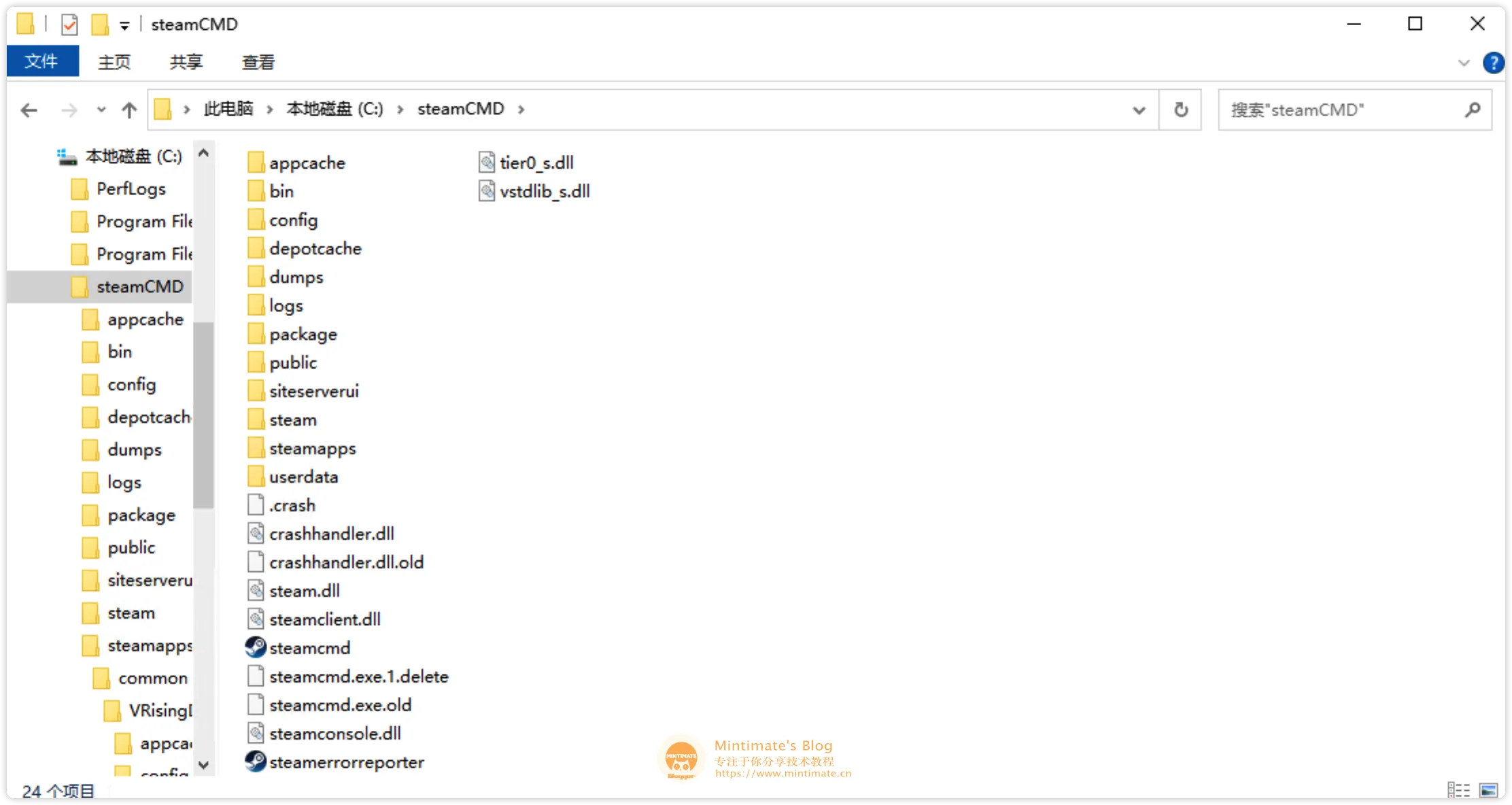
如何更新VRising服务器
更新VRising服务端其实很简单。不过,更新Vrising前,建议先备份服务器存档,避免更新失败,存档损坏。
总的来说,就是重复同步VRising服务器的过程,比如我回到SteamCMD目录,以此重新执行:
1 | |
即可更新成功: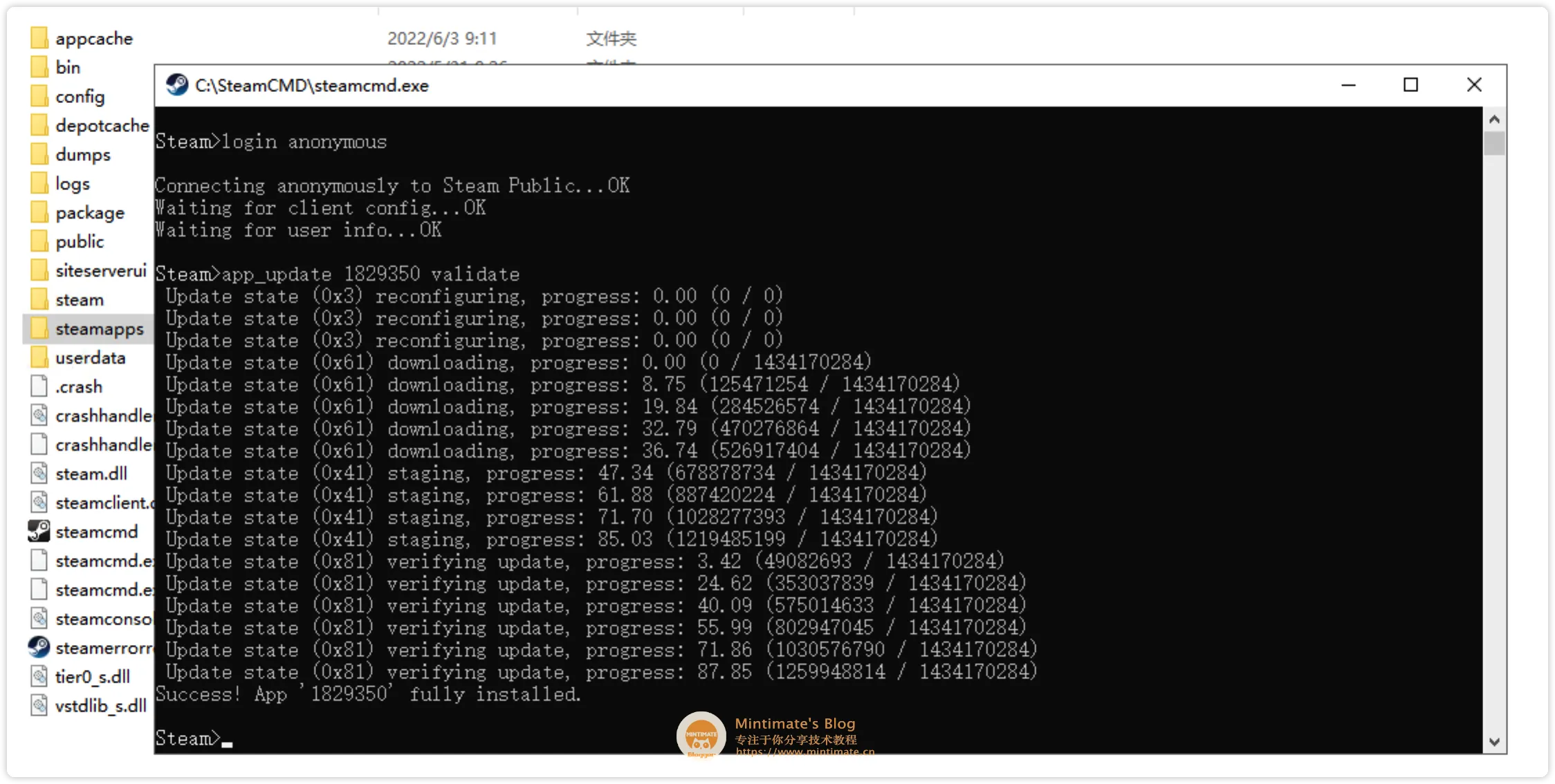
之后,重新运行VRising服务器即可~~
修改配置不生效
修改服务器配置,如:允许传送等配置。但是客户端查看服务器却没有生效,可以排查:
- 修改配置后,服务器上VRising服务器需要重新启动;
- 服务器VRising重新启动后,客户端还是看到旧配置,一般是缓存问题;重启客户端VRising试试。
- 配置可能填错了。
END
到此,V Rising的搭建流程就结束了嗷,有问题可以留言哦~~
(*☻-☻*)~~

